Excel (или .xls) в Яндекс Директ 2015-2016
В этом видеоуроке мы попробуем разобраться, что из себя представляет Excel в Яндекс Директе и как автоматизировать свою работу, как ускорить свою работу в создании рекламных кампаний. То есть, можно создавать рекламные кампании 5 часов, можно создавать 2 часа и как это сделать. Наверняка многие люди, которые смотрят этот ролик, первый раз услышали о Excel и Яндекс Директе и только сейчас начинают постигать азы Яндекс Директа.
План создания рекламной кампании
Поэтому, давайте, сразу перейдем к плану создания такой рекламной кампании. Это, как в анекдоте, как ограбить банк:
- зайти в банк
- наставить пушку
- сказать, что это ограбление
- выйти.
Здесь примерно тоже самое.

Direct Commander
Сначала надо загрузить такую вещь, как Direct Commander. Очень полезная вещь, это бесплатное приложение от Яндекса, которое можно скачать у них на официальном сайте. Если введете «Direct Commander скачать», вы можете его скачать прямо с Яндекса. Второе. Вам необходимо:
- залогиниться в нем
- ввести свои данные от своей рекламной кампании, от своего аккаунта в Директе, который вы создали.
Далее необходимо:
- сделать одну шаблонную рекламную кампанию прямо в Direct Commander
- выгрузить в Excel
- сделать кампанию в файле Excel, это то, чем мы сегодня будем заниматься
- обратно загрузить в Direct Commander
- делать какие-либо настройки рекламной кампании.
То есть, мы попробуем сегодня упростить по максимуму задачу создания рекламной кампании и будем делать, работать только с текстами объявлений, с ключевыми фразами и ссылками. Остальное нас должно по минимуму интересовать.
Итак, у нас есть Direct Commander, скорее всего, он у вас будет выглять вот так, т.е. у вас будет написано просто логин, вы будете вбивать логин и пароль. Далее вы зайдете в свой Direct Commander под своим логином.
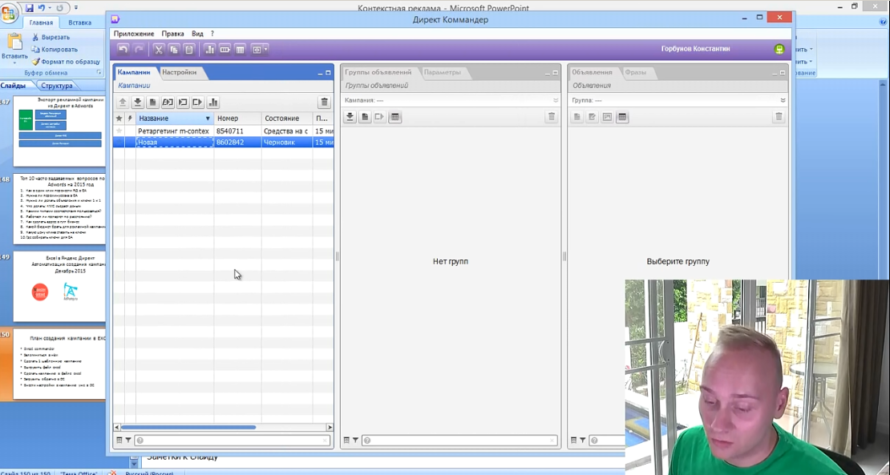
Скорее всего, у вас здесь будет пустое поле и не будет ни одной рекламной кампании, либо есть те рекламные кампании и загрузятся те рекламные кампании, которые есть у вас на аккаунте.
В моем случае, например, уже есть рекламная кампания новая, она пустая и лежит в черновиках моего аккаунта и здесь нам нужно создать первую шаблонную рекламную кампанию. Для этого мы:
- нажимаем вот эту, третью кнопочку в третьем разделе, называется она «создать новую кампанию»
- создаем кампанию.
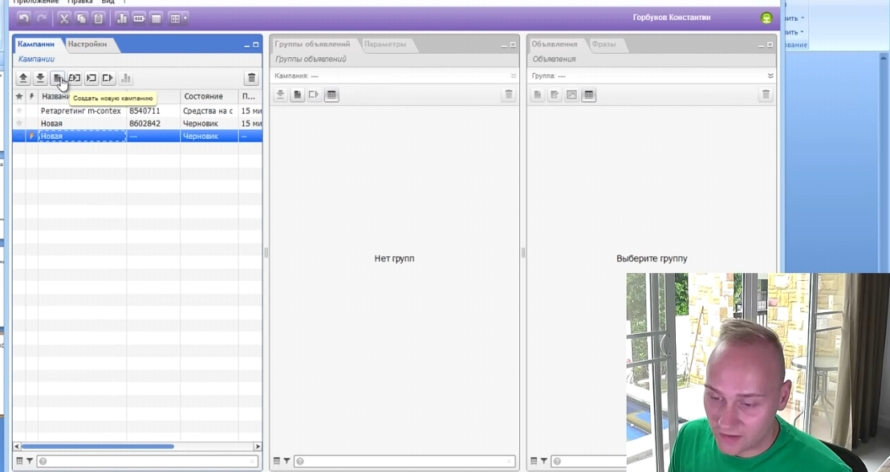
В принципе, такую же мы создали – новая. «Новая» и «новая черновик» ничем не отличаются. Единственное, что у этой рекламной кампании (новая, черновик) уже есть номер, она загружена на север Яндекса, а эта рекламная кампания (новая) только сейчас существует на вашем компьютере.
Далее вам необходимо в этой рекламной кампании создать одну группу. Переходим в следующий столбец, нажимаем:
- «новая группа»
- добавить группу
Ничего править не надо. Дальше нужно:
- сразу же увидеть, что создается одно объявление
- придумать какой-либо заголовок, абсолютно любой.
Можно написать абсолютную ерунду, поставить какую-либо ссылку, тоже можно на любой абсолютно сайт. Главное, чтобы у нас вот здесь пропал вот такой значок «стоп», т.е. появилась молния.
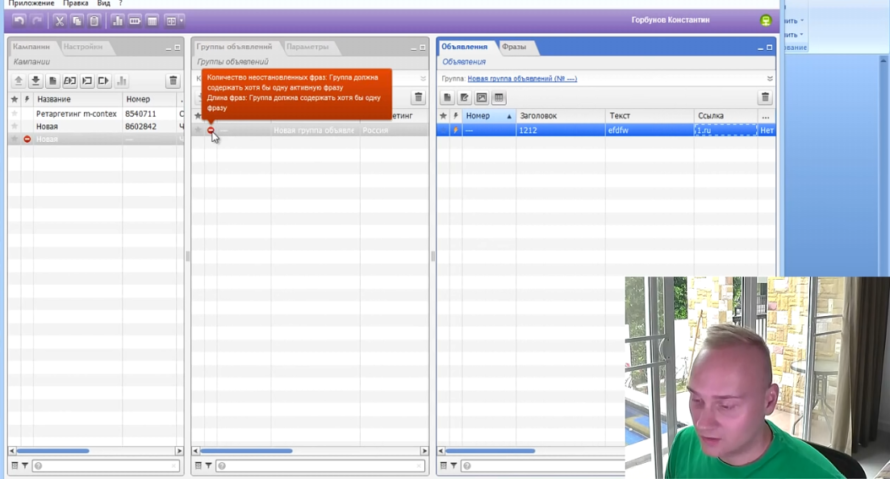
Дальше мы переходим во вкладку «фразы». Здесь:
- нажимаем «добавить фразы»
- добавляем хотя бы одну фразу, абсолютно любую
- выставляем ей ставку, хотя бы 3 рубля, 5 рублей
Опять же, появилась молния. И, как вы видите, появилась молния и в группах объявлений и в кампаниях. Теперь можно со спокойной душой экспортировать кампанию в файл. Мы нажимаем «экспорт кампании в файл».
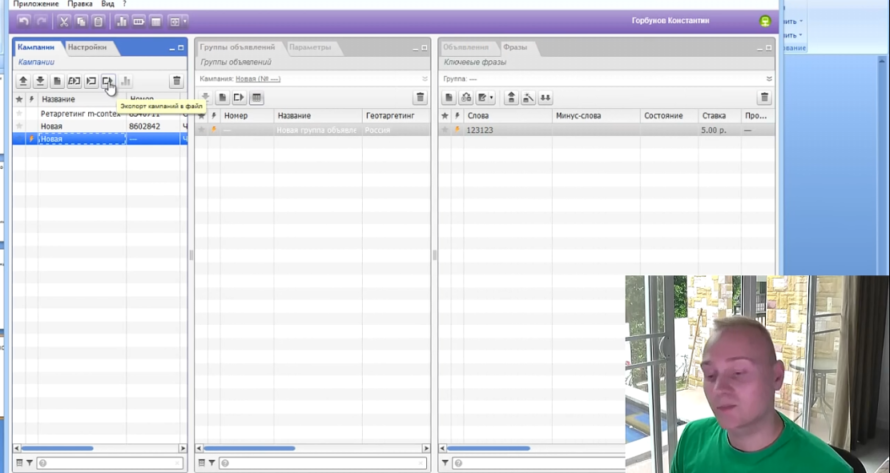
Здесь действительно удобнее работать с форматом xls, во всяком случае я к нему привык, я с ним дружу и люблю работать. CSV формат также открывается Excel, как и любые другие, но, тем не менее, xls – это признанный стандарт. Люди действительно по большей части в нем и работают.
Нажимаем кнопку «экспортировать». Заметьте, важный момент, что вы должны будете выделить свою рекламную кампанию, т.е. одну, даже не несколько, тут можно выделить несколько рекламных кампаний, но нужно будет выделить одну рекламную кампанию и нажать «экспортировать кампанию в файл».
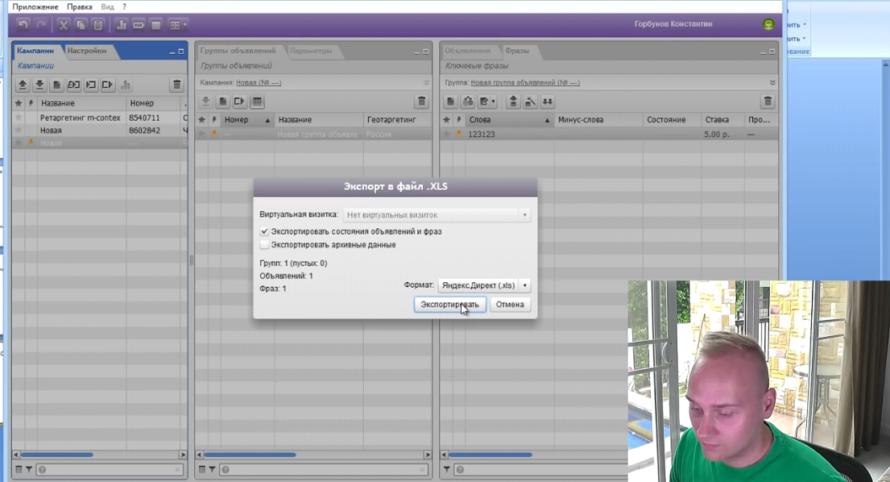
Она может называться «новая», «шаблон», как угодно. Ищите, куда ее скачали и в итоге мы открываем вот такой интересный Excel файл.
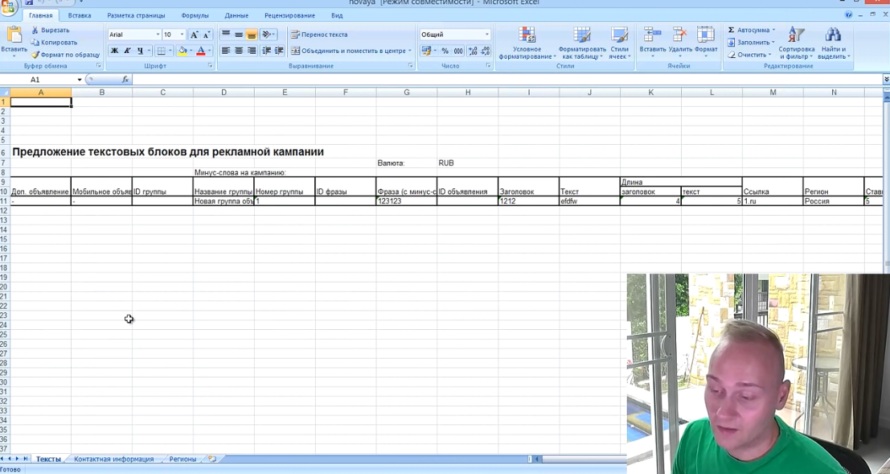
Давайте, по нему пройдемся.
- Cразу же посмотрим, что здесь есть три листа. Первое – это тексты, т.е. это наши тексты объявлений, здесь мы и будем работать, вся рекламная кампания сосредоточена именно на этом листе.
- Контактная информация. Контактная информация – это ваша Яндекс Визитка, которую необходимо заполнить.
Но заполнять ее в Excel смысла никакого нет, это можно сделать, например, в Директ Коммандере, как и проставить ставки можно в Директ Коммандере.
Также можно выбрать регион и прочее, все в Директ Коммандере, т.е. по минимуму сделать каких-либо настроек в Excel, а остальное все делать в Директ Коммандере. Как и регионы. Все регионы можно настроить в Директ Коммандере.
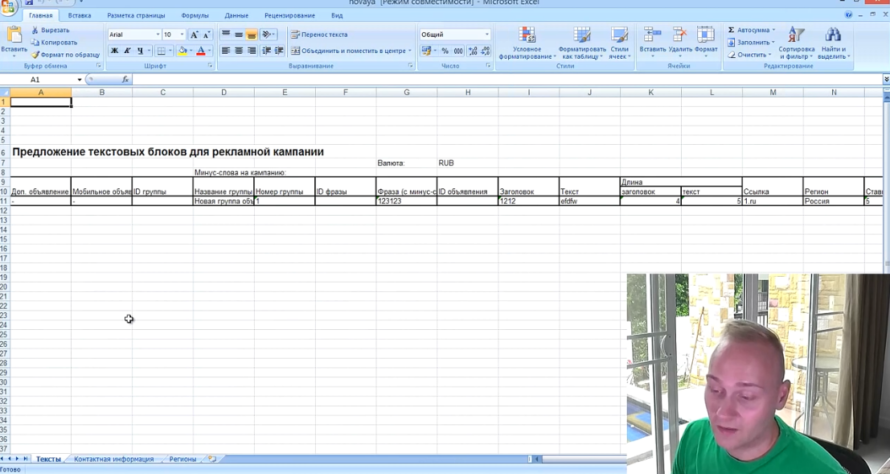
Первый лист
Первый лист выглядит таким, довольно-таки длинным, внушающим и для новичков это обычно немного пугающие такие значения. Почему? Потому что большая часть из этих столбцов непонятны. Например:
- «дополнительное объявление»
- «мобильное объявление».
Их со спокойной душой можно оставить и не трогать. Во всяком случае, на декабрь 2015 года пользоваться ими сейчас бесполезно. ID группы.
Что это такое? Это уникальный номер группы объявлений, т.е., если открыть наш Директ Коммандер и все-таки загрузить рекламную кампанию, вот, например, у меня есть рекламная кампания, она без групп и без объявлений. Как только я здесь создаю, или вот эту рекламную кампанию даже свою новую, я ее загружаю на сервер, у нее появляется уникальный номер. Вот этот. Здесь он пустой.
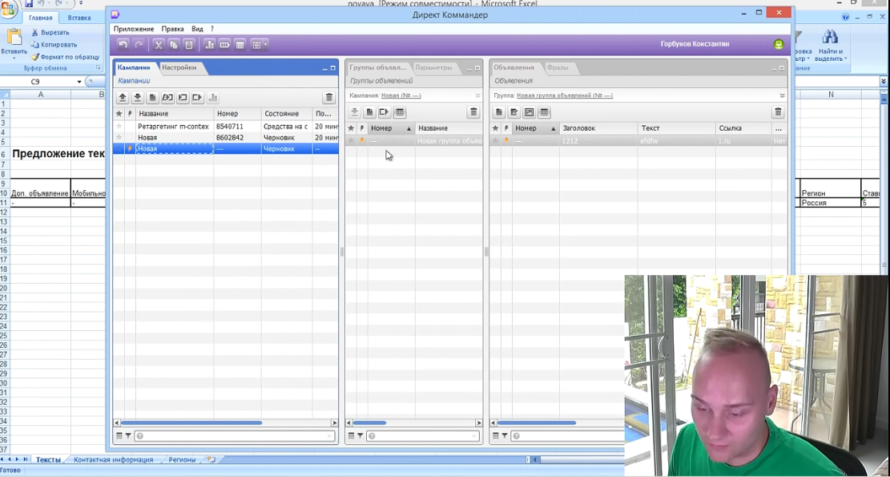
Зачем нужно название группы объявлений
Также у нас появляется название группы. Зачем нужно название группы объявлений? Во-первых, в Директ Коммандере есть такое поле, вообще на всех даже полях, если брать все вкладки, во всех вкладках, например^
- «кампании»
- «группы объявлений»
- «объявления»
- «фразы»
Rак вы видите, внизу есть фильтр.
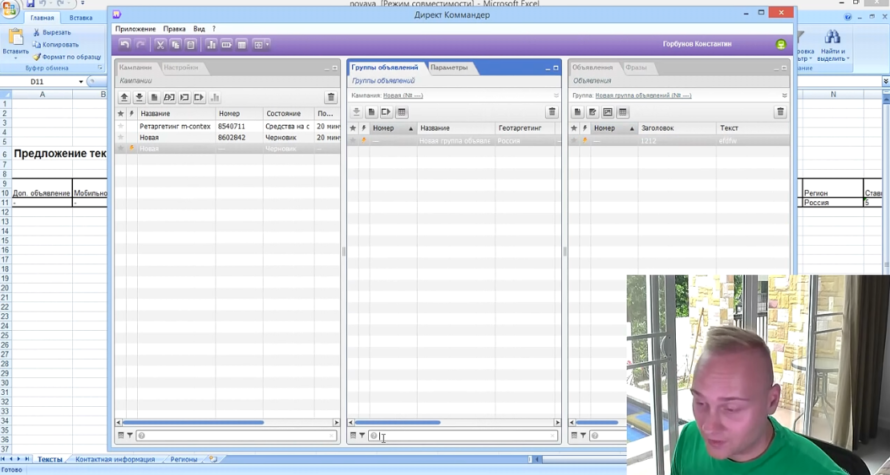
По названию группы объявлений, можно их искать. По умолчанию они называются новая группа объявлений1, новая группа объявлений2 и так далее. Нужно ли заполнять, или нет, решайте сами.
Номер группы
Номер группы – это просто специальный сигнал Яндекс Директу и Директ Коммандеру, системе, которая обрабатывает этот Excel файл, что, например, номер группы 1, 2, 3, что ключевая фраза относится к одной группе, или к другой группе. По-хорошему, так как мы сейчас будем создавать рекламную кампанию на поиске, желательно делать их, конечно один к одному.
Это самый простой вариант, особенно для новичков, где точно промахнуться нельзя. ID фразы. Поле тоже пустое, потому что фразы у нас не загружены. Вот она, вкладка «фразы» в Директ Коммандер, вот наши слова, здесь id, к сожалению, нет, посмотреть нельзя. Наверное, можно его добавить, как столбец, номер. Сейчас его просто нет.
Сейчас я его скрою этот столбец, он просто мне не нужен. И по умолчанию его тоже не видно. И, как только мы загрузим нашу рекламную кампанию на сервер, id фраза обязательно появится.
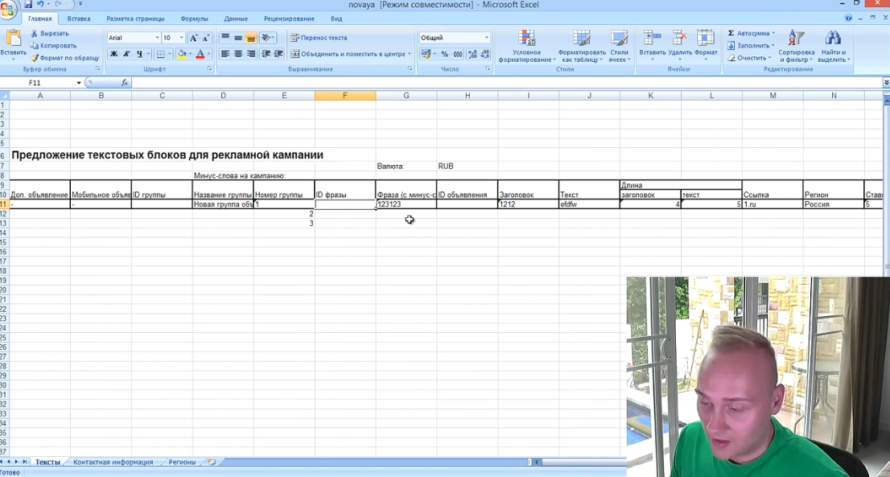
Фраза (с минус словами)
Если у вас есть ключевые фразы, то вы вставляете их в столбец. Например, 10, 15. Максимум количество групп объявлений – это 1000 на одну рекламную кампанию. Ключевых фраз на одну группу объявлений от 60 до 80. Это при условии, что вы будете один ко многим.
Но, если мы будем делать один к одному, то 1000 фраз, потому что у нас 1000 групп объявлений равно количеству ключевых фраз, получается один к одному. ID объявления. Тоже самое. Так как мы не загрузили на сервер, его нет.
Заголовок и текст объявления. Ссылка.
Заголовок и текст объявления — ‘то то, что мы и будем редактировать. Длина заголовка и текста объявления. Это просто длина, которую необходимо соблюдать. Максимум 33 символа в заголовке объявления и 75 символов в тексте объявления.
Ссылка. Это ссылка с объявления на вашу посадочную страницу, или любую другую страницу.
Регион. Ставка. Ставка на тематические площадки.
Регион тоже теоретически вы можете выставить в Директ Коммандере, т.е. здесь можете его не заполнять.
Ставка. Это ставка на ключевую фразу, ту, которую вы хотите поставить.
Ставка на тематические площадки. Если вы хотите выставить ставку и вообще делаете рекламную кампанию в РСЯ, то выставляете здесь ставки. Но выставлять, скорее всего, будете в Директ Коммандере.
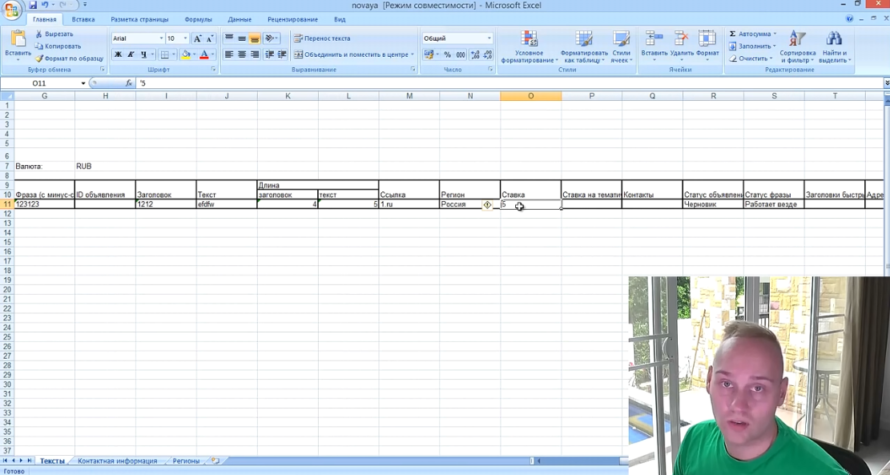
Контакты. Статус объявлений.
Контакты. Здесь ставится плюсик при условии, что у вас заполнена контактная информация, как раз лист 2, т.е. та самая Яндекс Визитка. Сейчас она не заполнена, в принципе, тоже не нужно.
Статус объявлений. Тоже абсолютно не нужная здесь информация. Почему? Потому что эту информацию всю заполнять и делать в Директ Коммандере, т.е. здесь есть, например, «изменить состояние», вы можете рекламную кампанию отправить на модерацию, ровно также, как и любую другую фразу, например, запустить, остановить ключ.
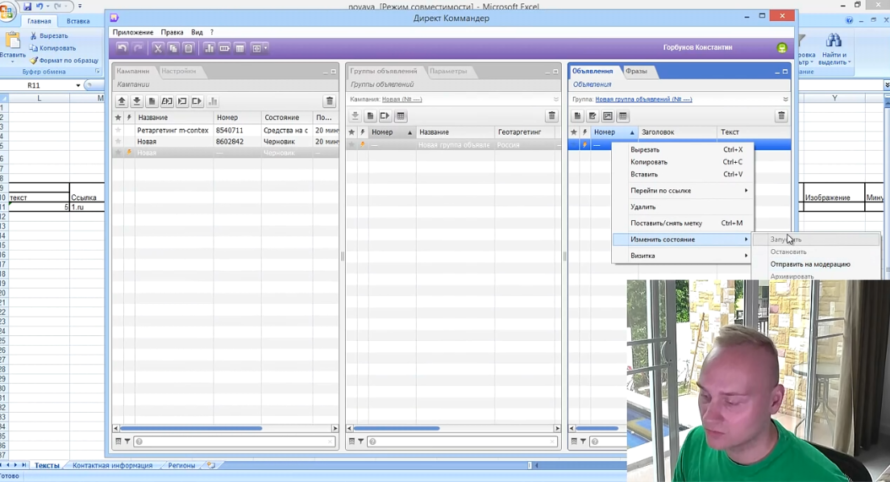
В данном случае это статус объявления, т.е., если открыть объявление, тут можно, как раз, изменить состояние и здесь отправить на модерацию и остальные кнопки. есть, все тоже самое, что есть в Директ Коммандере.
Заголовки быстрых ссылок
Это те самые заголовки, которые нам нужны, как огонь. Если у нас не заполнены заголовки быстрых ссылок, то наше объявление будет маленьким. Нужно четыре заголовка быстрых ссылок обязательно сделать.
Специально открыл по Москве запрос^
- «септик купить танк»
- «купить септик танк»
- или как хотите.
^сли посмотреть все три объявления в спецразмещении, у всех трех объявлений есть, как раз, эти самые быстрые ссылки, т.е. их должно быть четыре и мы тоже будем делать их четыре.

Также в объявлении можно увидеть, в третьем особенно, контактную информацию, т.е. это Яндекс Визитка, та самая, метро и телефоны. Все тоже самое, то, что мы заполняем в Яндекс Визитке. Также здесь, кстати, можно увидеть различие между обычными объявлениями и объявлениями удлиненными, 56 символов, то, что мы сегодня тоже делать будем.
Адреса быстрых ссылок
Адреса быстрых ссылок. По факту это ссылки тех самых быстрых ссылок, т.е. заголовки быстрых ссылок и адреса быстрых ссылок работают в тандеме.
Параметры и метки
Параметры и метки. Они теоретически уже нам не нужны, потому что они в Директ Коммандере на данный момент не присутствуют. Напомню, сейчас декабрь 2015 года, т.е. в объявлениях в Директ Коммандер пока не появятся метки.
Изображения
Изображения нужны для объявления в РСЯ. На данный момент тоже проще загружать их через Директ Коммандер. Намного проще, поэтому все это лишнее.
Удалить ненужные вкладки в шаблонном Excel файле
А теперь, давайте, сделаем очень интересное. Я вам рекомендую тоже самое делать. Давайте, удалим те самые вкладки, которые нам не нужны совершенно в этом шаблонном Excel файле. Как бы смешно ни звучало, мы можем реально убрать и удалить лишние те самые поля:
- Удаляем id группы. Они просто не нужны.
- Оставляем название группы, при условии, что мы поменяем все названия групп и сделаем те, которые мы хотим.
- Номер группы обязательно оставим, они нам нужны.
- ID фразы. Они нам не нужны. Нужны фразы, которые мы будем и загружать в наш Директ Коммандер и в нашу рекламную кампанию. ID объявления тоже не нужны на данный момент, потому что они просто пустые, т.е. загружать пустую информацию в Директ Коммандер — это бесполезно.
- Заголовок и текст – это то, над чем мы будем сегодня работать.
- Длина. На данный момент не нужна, мы можем отсюда удалить, этим будем пользоваться в отдельной вкладке.
- Ссылка обязательно нужна.
- Регион. Проще настроить его в Директ Коммандере, тоже удаляем.
- Ставка. Тоже можно удалить.
- Ставка на тематические площадки. Тоже удаляем.
- Контакты — удаляем.
- Статус объявления – удаляем.
- Статус фразы – удаляем.
- Заголовки быстрых ссылок, адреса быстрых ссылок мы оставляем, все остальное тоже удаляем со спокойной душой.
Вы скажете: «Ой! Такой файл не пройдет в Директ!». В Директ – да, но в Директ Коммандер он спокойно влазит и никаких проблем нет.
В чем еще плюс работы с Директ Коммандер? Когда вы работаете в тандеме Excel и Директ Коммандер? В том, что используется API. На данный момент используется API Яндекса версий и 4 и 5, здесь есть кнопка «баллы API» и можно, как раз, посмотреть.
Сколько баллов API на моем аккаунте. Например, баллов API версии 4 – 32 000 и баллов API, версии 5 – почти 40 000.
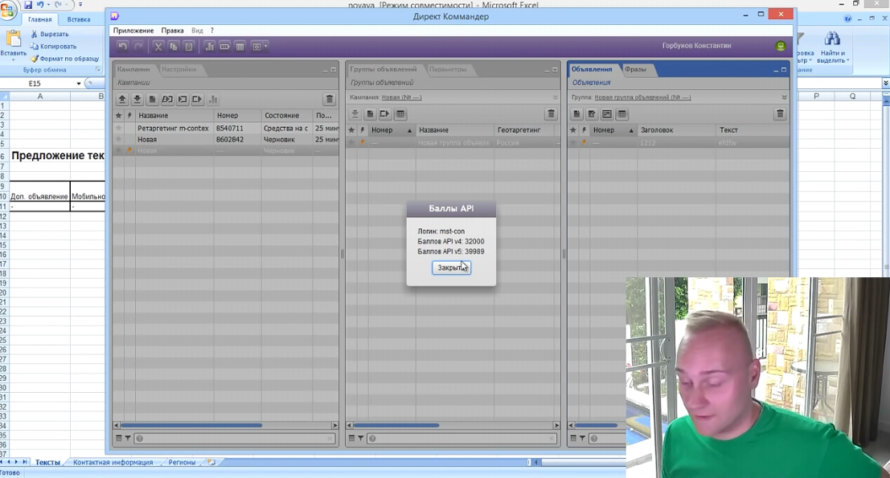
При этом баллы в Excel совсем другая история. Там можно загрузить двести ключей, здесь можно загрузить две рекламные кампании по 20 000 ключей и никаких проблем не будет. Есть ограничения, конечно, но за 2-3 дня можно загрузить просто весь аккаунт с огромным количеством рекламных кампаний.
Что же мы будем делать? И что вообще нам необходимо здесь заполнять? Самое основное — нужно научиться в Excel работать. Необходимо удалять, как я делал, удалял, например, какие-то вкладки, поля. Нужно уметь копировать ctrl + c, ctrl + v – это основное.
Нужно уметь размножать, например, пользоваться вот такой удобной штукой, не знаю, как это называется правильно – внизу, в правом нижнем углу, под выделенным полем, или несколькими полями, чтобы уметь размножать поля.
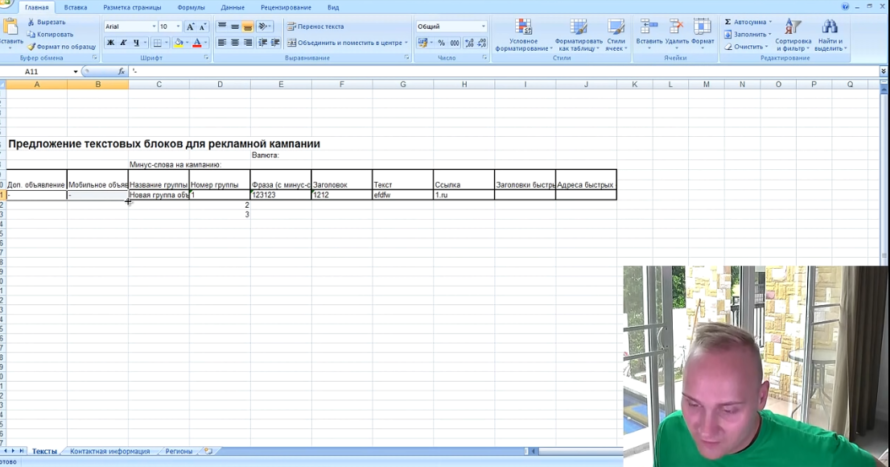
К сожалению, без дополнительных и мобильных объявлений не проходит в Директ Коммандер, т.е. оно почему-то с ошибками грузится, поэтому загружать их надо пока вот такими пустыми. Потом вы их сможете всегда исправить, когда Яндекс, наконец-то даст добро на них.
Названия и вообще новые группы объявлений, названия группы нужно уметь просто править:
- руками
- ctrl + c, ctrl + v.
Номер группы нужно уметь также размножать от 1 до определенного количества. И хочу еще заметить, что здесь порядок этих полей, в принципе, неважен, т.е. вы можете полностью их поменять местами.
Единственный момент, что в шапке, в названии, обязательно должно быть точное название, т.е., если у вас идет номер группы поле, то оно должно называться «поле группы», вы не должны удалять вот эти поля – 9, 10 на данный момент в Excel для Директ Коммандера.
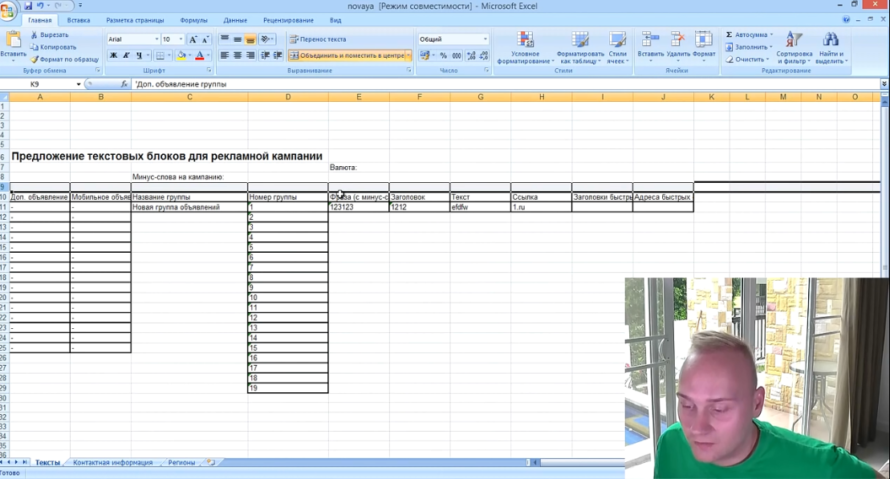
Подготовка ключевых фраз
Что нам необходимо в первую очередь сделать? Вам надо подготовить ключевые фразы. На данный момент вы должны, либо спарсить парсером, либо собрать сами те самые ключевые фразы, которые вы хотите использовать для продвижения своей рекламной кампании.
Как это сделать? Можете посмотреть в других видеоуроках. Я просто возьму сейчас какой-то список ключей из других рекламных кампаний и начну их вставлять. Хочу сразу заметить, я просто вставляю это в отдельном листе.
Опять же, можно этот файл как угодно править и ничего теоретически сломать в нем нельзя, даже обезьяна не может сломать этот файл. Поэтому крутить его теоретически можно как угодно, в том числе и даже те поля, которые вы будете загружать. Просто покажу для примера то, что делал я уже много раз. Кстати, посмотреть вы можете, как я это делаю без комментариев в плей листе «Больше дела, меньше слов».
Я использую:
- шаблон, т.е. дополнительные объявления
- мобильные объявления
- номер группы объявлений
- фразы
- заголовок
- текст
- ссылка
- заголовки быстрых ссылок
- адреса быстрых ссылок
Даже без названий групп объявлений, их можно тоже не вставлять. Возьму те же самые ключи, просто покажу, как это делается на примере. Возьму буквально 100 ключей. Можно брать до 1000 ключей.
Я беру:
- лист 1, пустой абсолютно лист
- вставляю свои ключи, которые я спарсил, собрал с Wordstat.
Вообще, те ключи, по которым я хочу крутиться. Хочу сразу заметить, что минус-слова здесь, они теоретически не должны быть у вас.
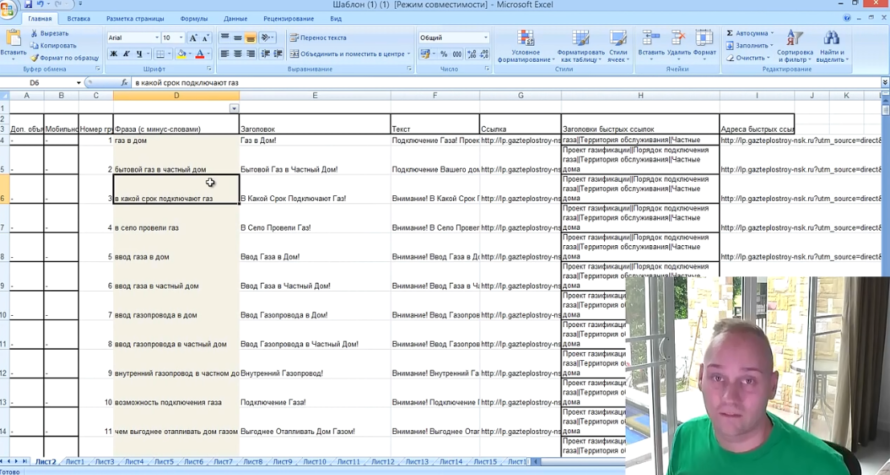
Переминусовка
Люди спрашивают, что такое переминусовка? Переминусовка – это специальный инструмент Яндекса, который разделяет ключи между собой. Например^
«газ в дом»
«газ в дом Москва»
Это разные ключи и должны показываться по разным объявлениям, или для них должны быть разные ставки в одном объявлении.
Здесь на данный момент минус-слов у вас не должно быть, т.е. у вас должны быть отдельный список минус-слов, который у вас хранится где-то и который вы будете загружать в Директ Коммандер в настройки, в параметры, в единый набор минус-слов. А переминусовку вы делать будете с помощью Директ Коммандера, т.е. делать переминусовку вы Excel довольно-таки неправильно.
Я знаю, что есть люди, кто уже разбирается и не первый раз делает рекламные кампании и наверняка знают, или думают, что знают, что Директ Коммандер плохо переминусовывает. На самом деле, я считаю, переминусовывает очень даже хорошо и, во всяком случае, на начальном этапе, если вы хотите просто создать хорошую рекламную кампанию, заморачиваться по этим поводам нет смысла.
Вы просто:
- берете и создаете рекламную кампанию
- загружаете ее и в Директ Коммандере
- переминусовываете.
То есть, на данный момент у вас должны быть просто пустые, обычные совершенно ключи, без минус-слов.
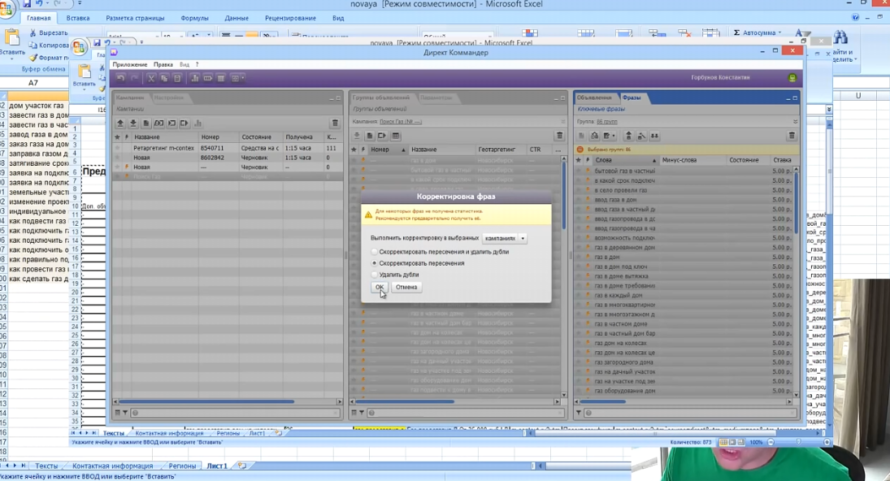
Если же у вас минус-слова здесь есть, желательно их убрать, либо оставить здесь ключевые фразы. Далее вставить отдельное поле. Вставить его только значение и пытаетесь заменить, нажимаете:
- ctrl + f
- или ctrl + h
- нажимаете «найти»
- пишете минус и звездочка (-*)
- заменить на «пусто»
То есть, убираете все минус-слова, которые у вас, возможно, есть в ваших ключевых фразах.
Зачем вообще сейчас это делаем? В листе 1 мы пытаемся сделать из столбца А, это ваши изначальные ключи, например, они будут желтые, я их пометил с помощью цвета заливки. Мы будем пытаться сначала сделать, давайте, посмотрим тексты.
Нам нужно создать:
- заголовки из фраз
- тексты.
Далее нам нужно будет сделать ссылки, но сделать ссылки и заголовки и адреса быстрых ссылок намного проще и быстрее, нежели, чем фразы, заголовки и тексты. Поэтому основное то, что мы будем делать – это фразы, заголовки и тексты.
Во фразах, что нам необходимо сделать? По-хорошему, если открыть Яндекс и вбить, например, «газификация дома», можно посмотреть.
В спецразмещении три, например, рекламные кампании крутятся и представлены они тремя объявлениями. На какой из них вы ткнете, на самом деле крайне сложно определить, скорее всего, будут кликать на второе и третье объявление, просто потому, что они имеют хотя бы какую-то информацию в виде Яндекс-визитки, а третье имеет еще дополнительно быстрые ссылки, просто больше, жирнее.
Во-вторых, в третьем объявлении просто чуть больше жирного в заголовке. На самом деле это тоже какой-то определенный имеет вес для Яндекса. Я сейчас не хочу говорить про какой-то копирайтинг с моей стороны.
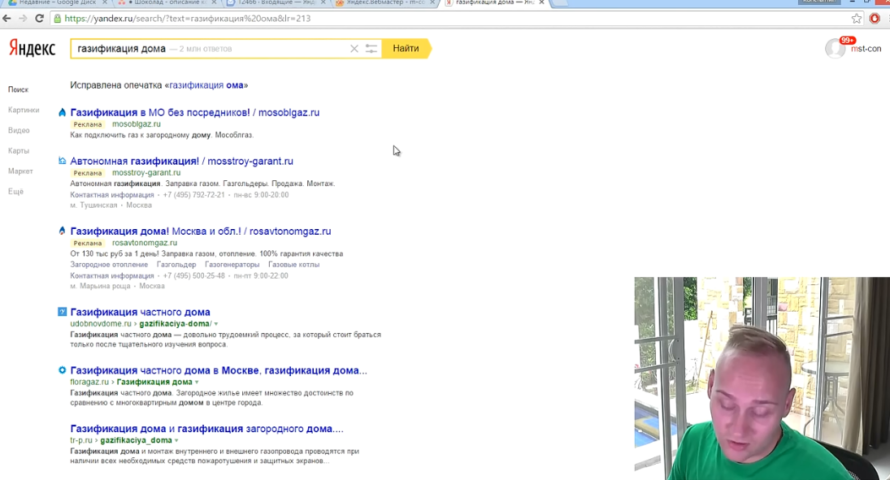
Люди все равно читают, что нажимают, но в большинстве случаев, в 80%, они просто смотрят, где жирное, так примерно понимают, что это газификация дома, то, что нажимал, наверное то, что надо и смотрят. Скорее всего, они ткнут на все три объявления и уже потом будут разбираться, что и как.
То есть, задача объявления просто заставить человека ткнуть на ваш сайт. Что мы увидели в объявлениях? В объявлениях мы увидели, что необходимо сделать:
- заглавные буквы
- сделать по максимуму совпадений с тем запросом, который вбивал пользователь.
Вбивал «газификацию дома», значит, получи газификацию дома. Если вбивал «газификацию дома в СНТ», получи газификацию дома в СНТ.
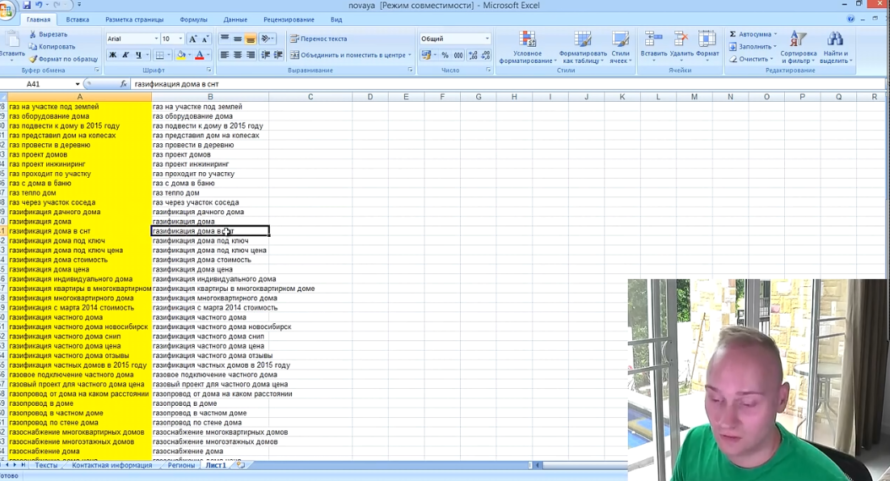
То есть, что мы должны сделать по-хорошему? Мы должны использовать максимально большие буквы, насколько есть возможность. Например:
- СНТ – это аббревиатура, которую можно написать большими буквами
- Москва, либо какой-то другой регион, опять же, можно с большой буквы использовать все города
- слова можно использовать с большой буквы, например, Газ, Бытовой Газ и так далее.
Для этого я рекомендую вбить в Яндексе очень интересную строку, или в Google – «первая большая буква в ячейке Excel». И практически во всех ссылках, на всех форумах вы найдете формулу. Например, я пользуюсь вот такой – =ЗАМЕНИТЬ(А1;1;1;ПРОПИСН(ЛЕВСИМВ(А1;1))) .
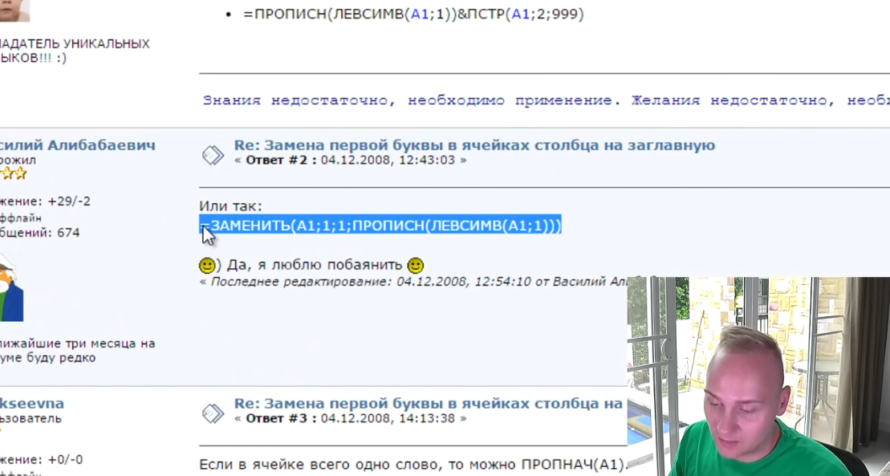
В общем, вот такая, совершенно обычная формула. Кажется она сложной, на самом деле ничего сложного в ней нет. Поэтому я ее:
- вставляю в ячейку С, С1 в моем случае
- беру ячейку 1 меняю на ячейку В1, это ту самую ячейку, в которой мы убрали лишние минус-слова
- размножаю, т.е. нажимаю два раза в нижний правый угол
- получаю все свои объявления с большой буквы.
Естественно, это пока формула, естественно, она очень длинная и ее нужно править и так далее, т.е. дел очень много. Но, тем не менее, я уже получил первую букву большую и уже можно с этим работать.
Есть второй вариант, он более сложный, он для профи, скажем так. Можно сделать все буквы большие в каждом абсолютно слове, но при этом вам надо будет потом в некоторых словах, как минимум, в одном слове всего заголовка использовать как минимум одну букву прописную.
Потому что, если вы будете использовать все слова с большой буквы, то Яндекс модерация, автоматичесая модерация Яндекса вас просто забанит сразу же. Для этого вы можете использовать такую формулу, как =ПРОПНАЧ(В1) , например, В1 и каждое слово будет у вас с большой буквы.
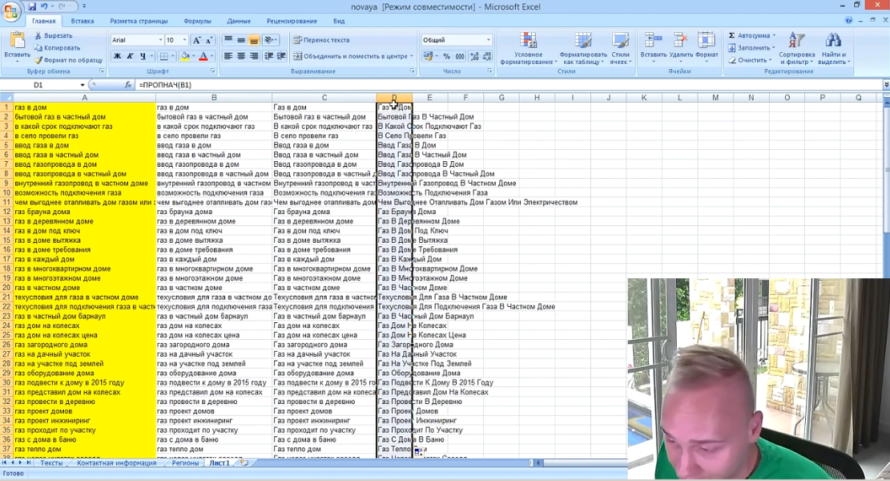
Опять же, повторюсь, необходимо будет, как минимум, несколько, или одно слово написать с маленькой буквы, потом все равно придется править. Но это уже для профи. Поэтому мы удаляем, оставляем стандартный вариант для всех.
Итак, что теперь необходимо сделать? Необходимо:
- скопировать эту ячейку, можно ее уменьшить насколько угодно
- вставить в соседнюю, ctrl +c, crtl + v
- вставить только значение, т.е. раньше у меня была формула, теперь это у меня чисто текст. Теперь его можно править, что угодно с ним делать
- далее мы берем следующую ячейку. Здесь пишем =ДЛ СТР(D)
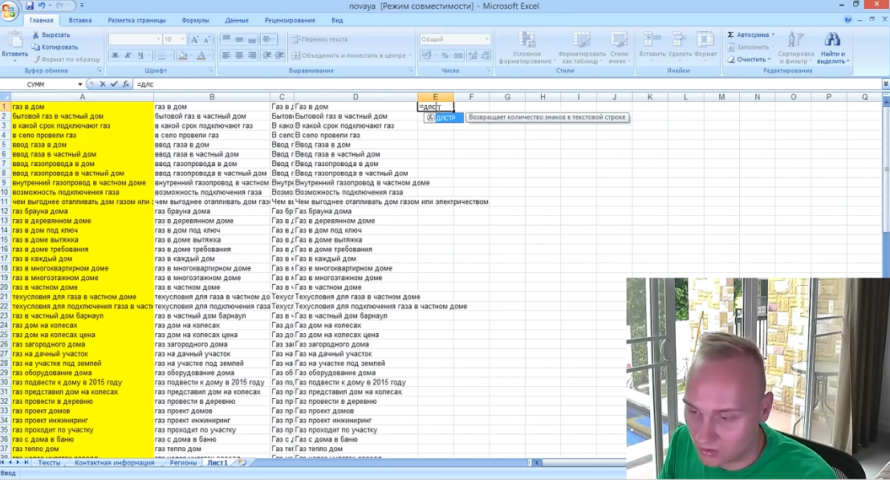
Что это такое? Этой формулой мы пытаемся узнать, какая длина строки у нас. В данном случае 9 символов. Напомню, что у нас 33 символа в заголовке, т.е., если у вас сразу же все ключи длиннее 33 символов, вам необходимо будет все это резать. Будете ли вы использовать восклицательный знак в конце, или нет, будете ли вы ставить там точку, или еще какие-то знаки, это тоже нужно учесть.
То есть, если у вас идет 33 символа ограничения, то надо понимать, что некоторые запросы, например, «внутренний газопровод в частном доме», скорее всего, во-первых, не подходит по этой тематике, его можно просто удалить. Кстати, здесь можно спокойно удалять ключи, т.е. вы можете брать, нажимать «удалить» и все, никаких проблем у вас не будет.
«Чем выгоднее отапливать дом, газом, или электричеством». Такой запрос, если мне не нужен, я его спокойно могу удалить. Необходимо отсеить те ключи, которые у вас действительно больше 33 символов по умолчанию. Для этого вы используете условное форматирование, используете правило выделения ячеек большее 33 символов. Здесь сразу же появляется:
- «техусловие для газа в частном доме»
- «подключение газа в частном доме»
Необходимо будет править, как минимум, несколько ключей. Хочу сразу заметить, что ключи в 22, 18 символов и так далее, их тоже нужно править. Мы сейчас автоматизировали работу, вроде бы написали заголовок, совпадает с текстом объявления, но в большинстве случаев это идиотизм.
Например, «газ брауна дома», т.е., либо это ключ вообще нам не подходит, его можно удалить, либо необходимо переписать заголовок объявления. Но это, конечно же, сейчас не конечный вариант, вам необходимо будет переписать.
Как переписывать? Есть несколько вариантов. Первое. Сначала перепишите все длинные заголовки, потому что с ними больше всего проблем. Для этого вы можете использовать такую вещь, как:
- «сортировка и фильтр»
- «фильтр».
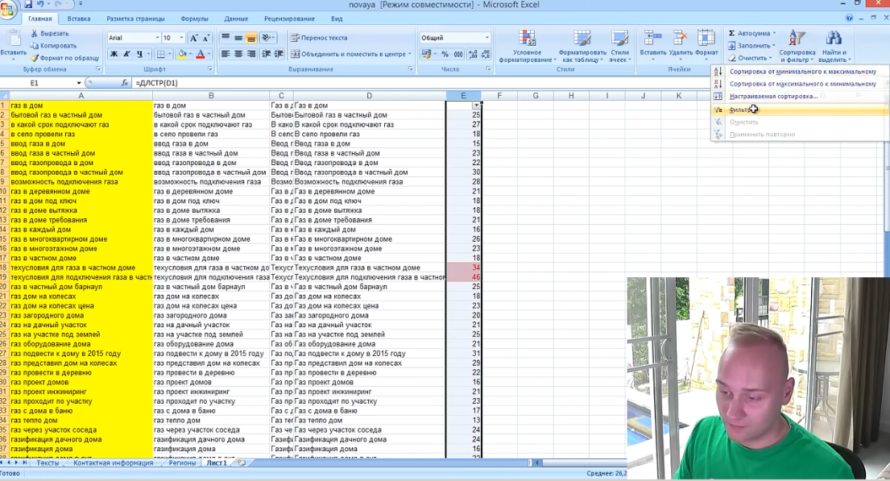
Здесь вы берете фильтр по цвету и вот мои 16 записей, которые необходимо исправить. «Газификация частного дома Новосибирск», рекламная кампания по Новосибирску я взял, поэтому здесь есть ключи Новосибирска, но это, например, кстати, Новосибирск – это тот ключ, который тоже надо написать с большой буквы. «Техусловия газоснабжения» — это то, что явно мне не нужно.
И таким образом могу пройтись и посмотреть:
- что необходимо удалить
- что необходимо поправить,
- сделать
- и так далее.
Например, «документы» мне не нужны, либо просто поправить, т.е. удалив лишние слова и заголовки. Например:
- «газификация квартиры в многоквартирном доме»
- «газификация с марта 2014 года стоимость».
Наверное, лишнее это, газификация, можно просто написать «газификация стоимость» и так далее.
То есть, я:
- прохожусь
- удаляю лишние слова
- пытаюсь в 33 символа уложиться, как минимум здесь.
Кстати, убираю «газификация квартир», она просто не в тему. «Газификация частного дома Новосибирск», например, сложнее. И это очень хороший пример, потому что сейчас у нас появилось новое правило в Яндексе.
Можно посмотреть и обратить внимание на третье объявление и в нем очень интересная вещь, по сравнению с другими. Появились, так называемые, длинные заголовки – 56 символов, которые должны помещаться полностью в заголовок.
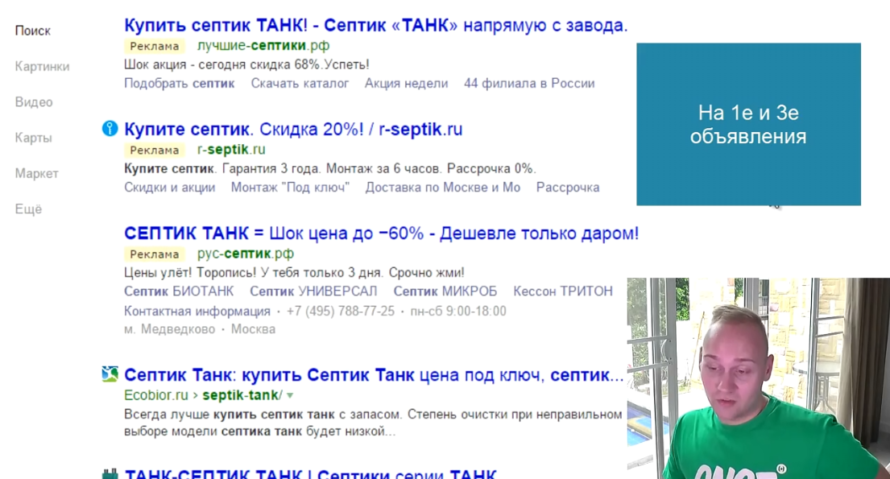
Самое интересное, что через вот такой вот дефис и два пробела между ними разделяется заголовок и часть текста объявления. В 56символов вам необходимо вложить первый текст, который будет у вас в заголовке и будет второй текст, т.е. начало текста объявления, который будет у вас находиться в заголовке.
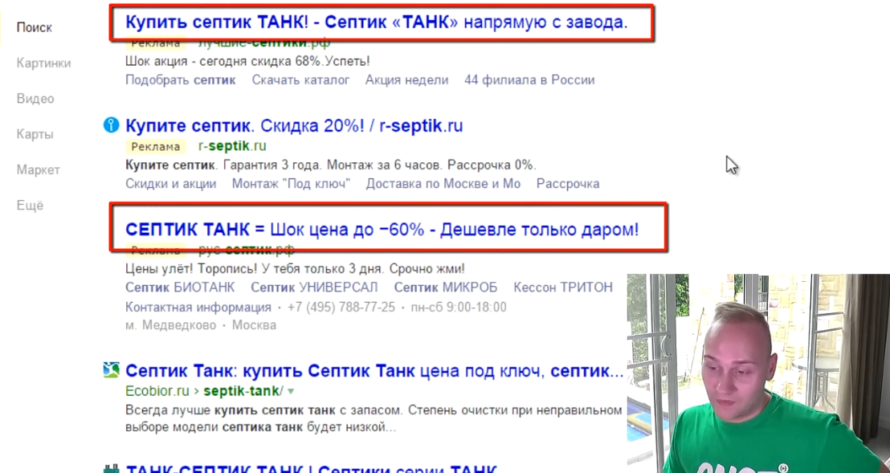
Естественно, это работает только на поиске, причем работает:
- сверху, в спецразмещении
- в гарантии, снизу.
Как это правильнее сделать? На самом деле, если у меня, например, есть несколько слов, которые просто не помещаются, но они мне нужны, я могу просто брать, например, слово Новосибирск и переносить его отдельно.
То есть, делать «газификация частного дома», а в заголовке, у нас же продолжение идет, кроме 33 символов, дополнительный текст, вот эти самые 30 символов. На самом деле там не 56 символов, там:
- 53 символа
- плюс пробел,
- дефис
- пробел
То есть, 53 символа + вот эти 3 символа и получается 56 символа.
В итоге нам надо в 53 символа на самом деле вложиться. Но, давайте, посмотрим:
«газификация стоимость»
«газификация частного дома Новосибирск»
Они будут тоже в заголовке. Я считаю, что это очень даже круто. И почему бы этим не воспользоваться?
Тоже самое – «газификация частных домов», например, в 2015 году, если человек спрашивает, почему бы ему не ответить полностью. То есть, у нас в заголовке будут помещаться именно вся фраза, которую он спрашивал. «Газоснабжение многоквартирных домов» — это лишнее.
«Газифицирование частного дома цены» — вот, например, длинный запрос, здесь можно убрать просто слово цены и поместить, когда у вас есть слово цена, стоимость, вы можете прямо в заголовок, но уже в текст объявления поместить просто цену, например, «от 35 000 рублей».
Тем самым вы, можно сказать, побеждаете систему, потому что у вас получаются длинные заголовки и вы отвечаете человеку полностью на его запрос. «Газовый проект для частного дома» — например, газовый проект стоит от 5000 рублей и мы прямо так и пишем. Делаем это все для тех заголовков, чья длина превышает 33 символа. Далее я снимаю фильтр с помощью вот такой кнопки «снять фильтр».
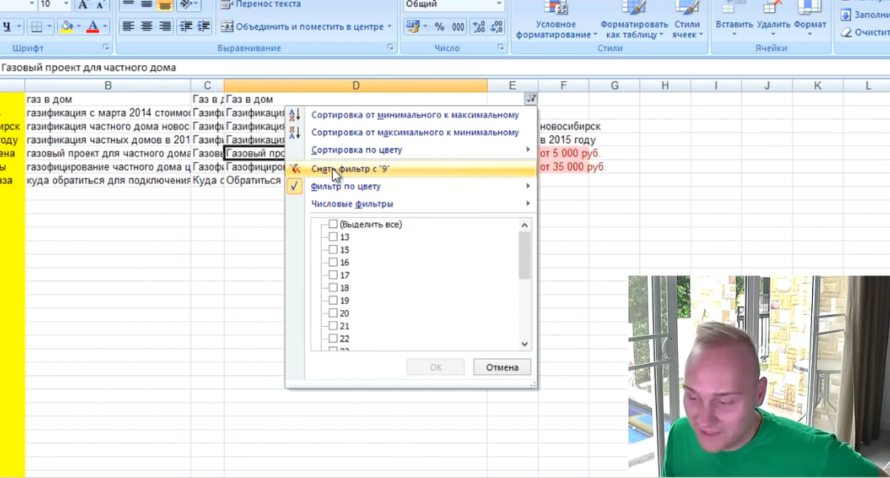
У меня остаются все остальные заголовки, которые тоже необходимо поправить. Как лучше всего сделать? Первое. Необходимо найти те слова, которые повторяются чаще всего и их, например, надо написать с большой буквы. Чаще всего, например, это «газоснабжение дома».
Я бы попробовал в первую очередь сделать, я бы не сказал, что это настолько легально, в Яндексе нельзя делать каждое слово с большой буквы, но, тем не менее, акцент сделать, например, на дом, я бы сделал, пробовал во всяком случае. И написал бы, например, заменить дом с маленькой буквы на Дом с большой буквы.
Именно, заметьте, только в этом поле, в других полях я ничего не делаю:
- именно выделяю это поле
- заменяю именно в этом поле, которое выделил.
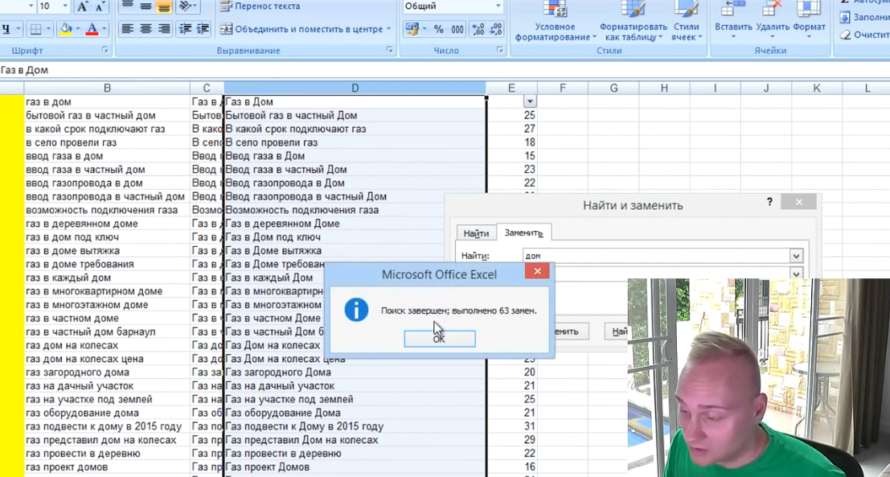
Тем самым у меня получается:
- «Газ в Дом»
- «Газопровод в Доме» с большой буквы
- и так далее.
В общем, практически неплохо. Теперь осталось найти какие-нибудь слова а-ля Новосибирск, причем, можно не полностью писать слово, а часть – «ново». 6 замен. Я сделал ошибку.
Делаю обратно, нажимаю ctrl + z. Объясню, какую ошибку. Я не выделил, как раз, поле D. Вот единственная замена, где-то здесь был Новосибирск, не буду искать, там где-то есть. Тем самым я сделал то, что мне необходимо, я написал с большой буквы. Вот есть, например, запросы СНИП.
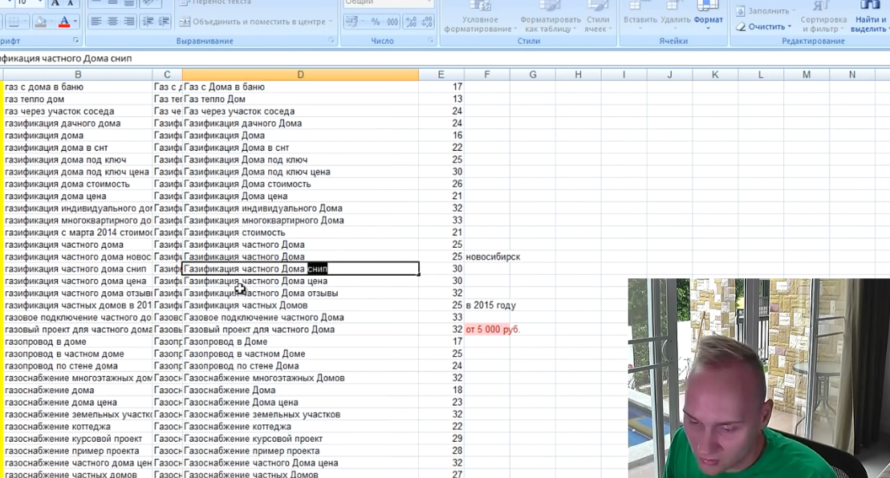
Это запрос, который мне вообще не нужен, но я на нем продемонстрируюсь. СНИП можно написать, как аббревиатуру, это и есть аббревиатура с большой буквы, как БМВ.
Вот такая получается картина, где мы на самом деле в автоматическом режиме, довольно быстро, пытаемся исправить наши заголовки. Если вы думаете, что это довольно-таки долго и муторно, попробуйте, сделайте это как-то по-другому.
Я рекомендую вам, кстати, посмотреть, все-таки сделаю ссылку на плей-лист «Больше дела — меньше слов», где я делаю это крайне быстро. Конечно же, переписывать заголовки крайне рекомендую. Например, газ в деревянном доме и прочее стоит переписать. Взять и руками переписать – «провести газ в деревянный дом», или просто в дом, т.е. убрать лишнее.
Если вы не занимаетесь проведением газа в деревянном доме, прямо писать именно с офером, что «мы проводим газ», не просто, что «мы занимаемся газ в частном доме», а именно, лучше, конечно написать, что вы этим занимаетесь. Вы можете это сделать:
- в заголовке
- в тексте.
Причем, в тексте это даже будет выглядеть более элегантно.
Делаем из заголовков тексты
Теперь нам необходимо сделать из заголовков тексты. Единственное, наверное, что надо дополнительно сделать, что и сделаю я:
- вставлю еще отдельную ячейку
- в эту ячейку я напишу формулу
- возьму ячейку D1, нашу ячейку с нашими новыми заголовками. =D1& «!»
Тем самым я смогу размножить формулу для всех абсолютно заголовков, где будем у меня написано с большой буквы.
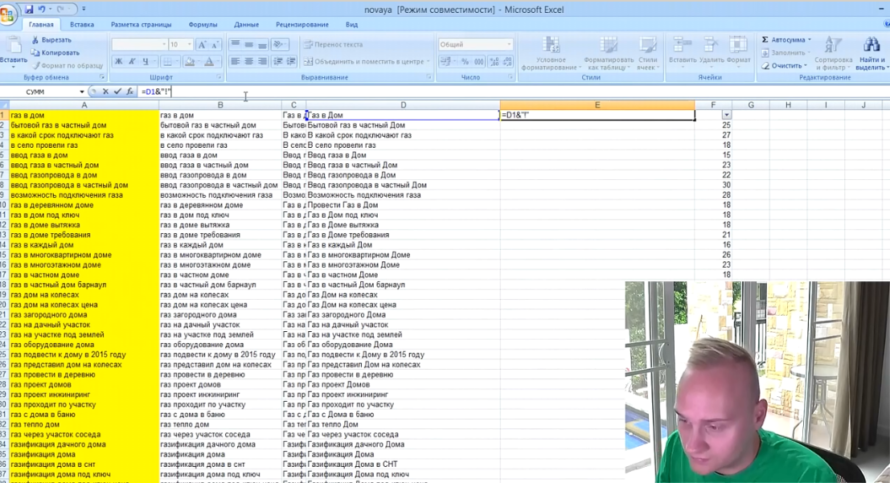
Возможно, кстати, где-то 33 символа есть и сейчас мне надо будет переписать несколько заголовков. Это несложно, работа на 5 минут. Также я отдельно:
- нажимаю ctrl + c, ctrl + v
- вставляю отдельное поле
- вставляю его только со значением.
Для чего? Для того, чтобы мои заголовки теперь были настоящие, т.е. они были текстовые. И длину строки с D1 поля я переношу на F1, размножаю, смотрю, чтобы у меня все было хорошо. Вот, как раз, два заголовка «газификация многоквартирного дома», который мне просто не подходит, я могу просто взять и удалить.
Если у вас все-таки это нужный заголовок, вы просто переписываете и удаляете восклицательный знак в конце. «Газовое подключение частного дома!» — да, подходит, поэтому здесь я:
- удалю восклицательный знак
- «индивидуальное газоснабжение дома!» оставлю
Тем самым у меня остаются мои заголовки, я их помечаю, что это мой заголовок. Давайте, другого просто цвета возьму, например, голубого. Это то, что нам надо будет вставить в тексты, вот сюда, в заголовки.

Теперь у нас есть законченные заголовки, которые мы можем использовать в нашей рекламной кампании. Как мы знаем, если открыть, например, «септик танк» купить и посмотреть на два заголовка, мы увидим, что у нас есть два объявления, в которых используются длинный заголовки, в 56 символов. Давайте, попробуем ровно также и сделать.
Для этого что нам понадобится? Нам понадобится понять, что у нас есть длина, например, 26 символов. До 33 символов, которые мы не должны превышать в заголовке. И при этом у нас должна быть длина не больше.
Давайте, сложим. 33 + 20 = 53 символа, которые мы не должны вообще превышать. И длина 20 символов, которую мы должны использовать при условии, что у нас есть, давайте, я напишу, вот, например, «от 35 000 руб.!». Это у нас будет та самая информация, которая пойдет из текста в заголовок. Она точно не превышает 15 символов, до 20 символов и мы можем ее спокойно просто вставить в заголовок. Также я сюда обязательно добавлю + Н1.
Что это такое за поле? Объясню. У нас, помните, есть:
- «Новосибирск»
- «в 2015 году»
- «от 5000 руб.»
- «от 35 000 руб.»
Мы ими пользуемся. поле Н 35 000 руб.у нас остается тоже самое, здесь можно просто удалить поля лишние, потому что где цена, мы везде просто цену ставим, а вот 5 000 и 2015 и Новосибирск мы не будем пользоваться вот этими текстами, мы будем пользоваться именно:
- «Новосибирск»
- «в 2015 году»
- «от 5000 руб.».
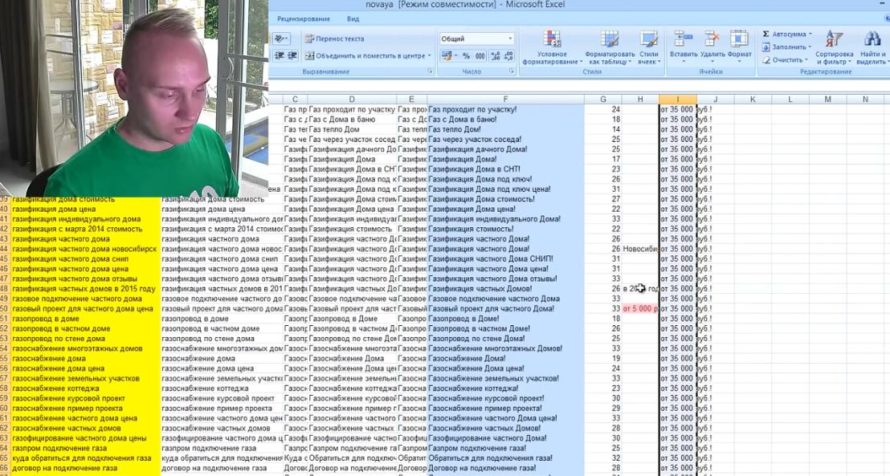
Можно все это делать руками, можно это сделать с помощью фильтра, просто сюда поставить фильтр. Очень интересный есть фильтр, который используется, например:
«выделить все»
«пустые» ячейки.
Давайте, поставим только «пустые» ячейки, или, наоборот, все ячейки, кроме «пустых».
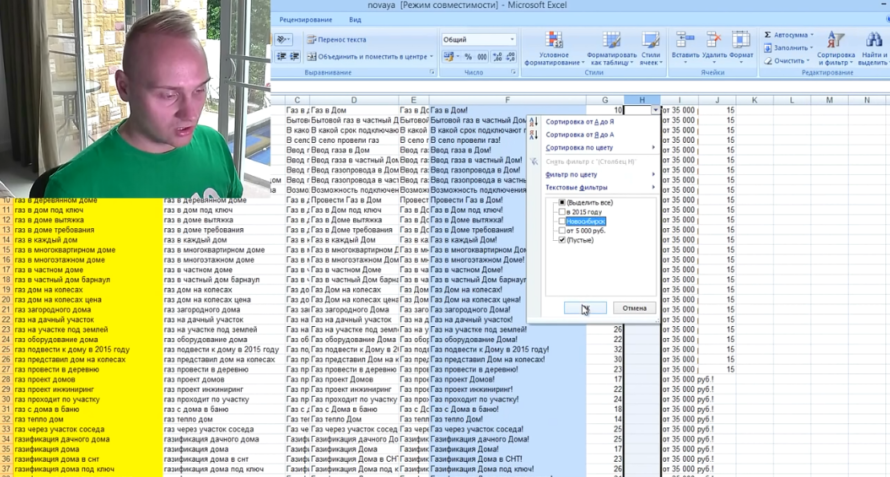
И тем самым я могу просто взять и удалить, например, лишние тексты, которые мы дописали. Снимаю фильтр. У меня получается здесь 15 символов:
- до конца продлим
- посмотрим, не превышает ли где-то здесь.
Нет, 11, 11, 13, т.е. 20 символов не превышает. На всякий случай можно поставить:
- «условное форматирование»
- «правило выделения ячеек»
- больше 20.
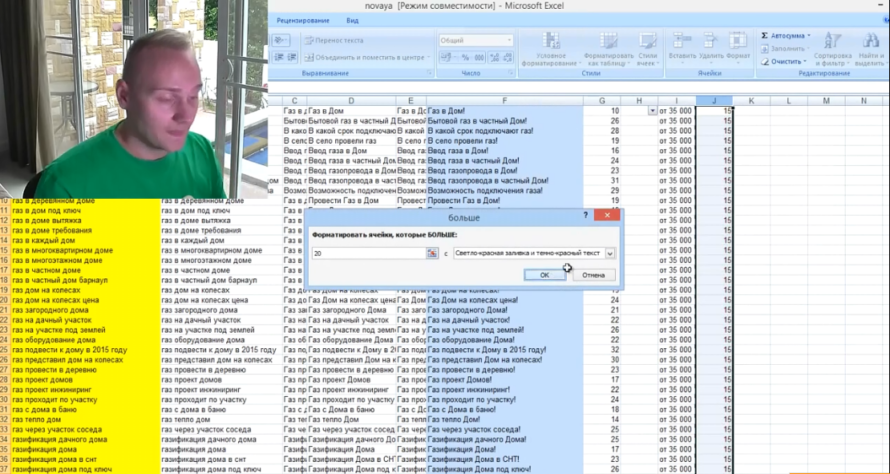
Мы написали текст, замечательно. Кстати, текст вы можете, если вы сами написать не можете и вам тяжело с этим дружить, вы можете использовать в своей теме. Дальше нам необходимо, мы написали заголовок и часть текста, который пойдет в заголовок. Теперь нам необходимо написать часть текста объявления, которая не пойдет в заголовок, останется у нас в тексте.
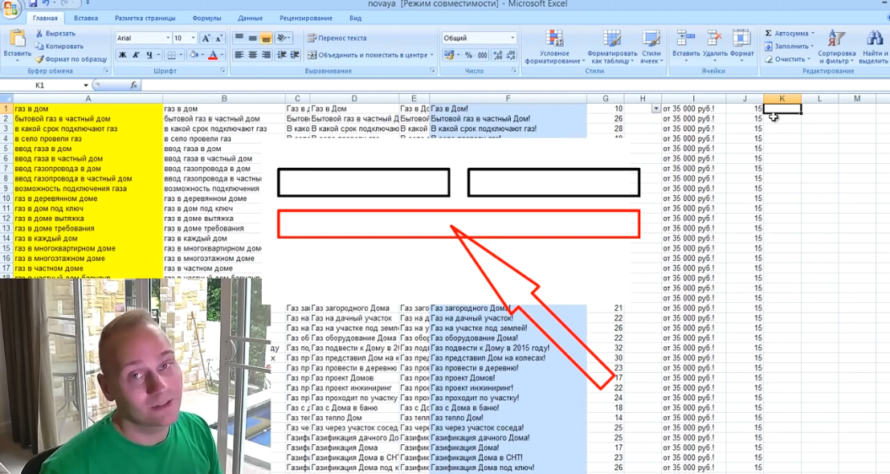
Опять же, мы пытаемся воспользоваться формулой ОDC= Offer+ DeadLine+ Call to Action, значит мы используем «до декабря», «до конца декабря», или «до 31 декабря» можно написать, давайте, напишем «до 31 декабря».
Можно сделать подарок, написать:
- «подарок – проект = 0 руб.»
- «до 31 декабря! Подарок – проект = 0 р.!».
И написать ОDC «внутри», внутри сайта имеется в виду, конечно, можно написать:
- «переходи»
- «кликай»
Я напишу «внутри», это более культурно, я считаю. Самое главное то, что, вроде бы мы написали, мы молодцы. Теперь нам необходимо проверить, чтобы длина строки в нашей первой части текста + длина строки второй части текста не превышали 75 символов. У нас не превышает, у нас все нормально.

«До 31 декабря! Подарок – проект 0 р.! Внутри!», либо можно написать «До 31 декабря! Подарок – проект бесплатно! Внутри!», у нас помещается, 66 символов, все замечательно. Все.
Теперь у нас что есть? У нас есть:
- наши ключи
- наши заголовки
Теперь надо просто объединить, сделать формулу обычную =i1& плюс K1 (получается наша длина). Вот, кстати, видите, я здесь маленькую ошибку допустил, нет пробела, поэтому мы:
- делаем &
- вставляем две кавычки
- делаем пробел
Чтобы у нас было вот так:
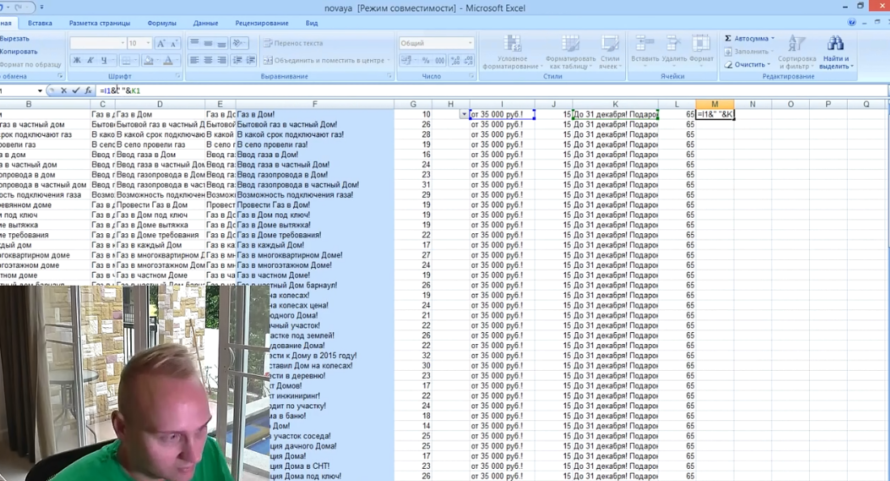
То есть, у нас 66 символов будет местами, не 65, а 66 символов. Все. Тоже сделал маленькую ошибку, «от 35 000 руб.» написал с маленькой буквы. Напишем с большой. Кстати, меняется, как вы видите, в одном месте и везде. И теперь можете поздравить нас всех – у нас есть, кроме заголовков, также у нас теперь есть и тексты объявлений.
Что мы теперь делаем?
- Мы берем полностью поле А
- переносим его в текст.
Только желательно это делать через Page Down, потому что по-другому, к сожалению, во всяком случае у меня, не работает. Переносим во вкладку «фразы». Даже, пускай, будет желтый.
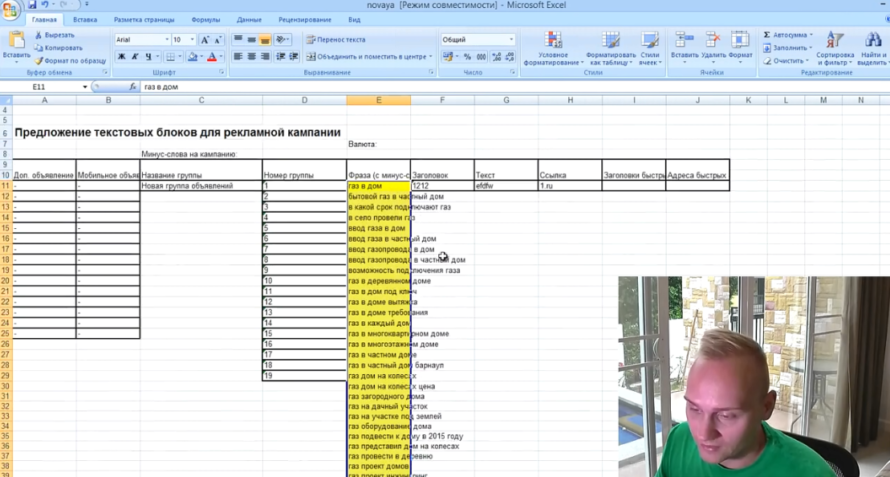
Заполняем заголовки и тексты
Теперь необходимо заполнить заголовки и тексты, которые у нас уже теперь есть:
- копируем
- вставляем
- проверяем, чтобы длина совпадала.
Это важно, потому что вы могли где-нибудь ошибиться и это может тоже сыграть свою злую шутку. «От 35 000 руб.» не везде поменялось.
Давайте, еще раз проверим. Вот видите, где-то не поменялось. Видно сразу визуально обычно. Все. Теперь все замечательно. Единственное, что у нас есть «до 31 декабря». Здесь я сделал тоже маленькую ошибку, надо объединить другие ячейки, надо еще одну просто ячейку объединить, сюда добавить, в любую из полей. Это то, что самое наше объединенное.
Можно, кстати, в объединенную конечную формулу добавить. Сморите. Добавляю также & и добавляю ту самую ячейку, где наши дополнительные тексты, которые мы переносили из заголовков в тексты.
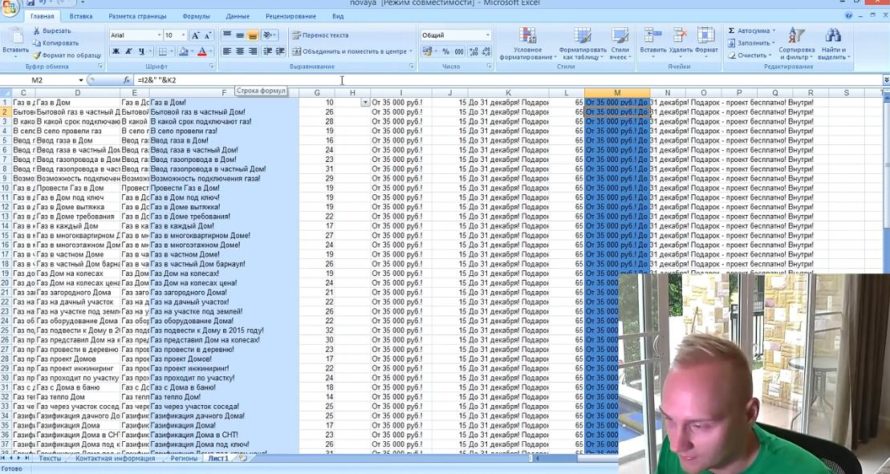
И теперь размножаем. Смотрим. Все замечательно. Единственное, что стоит, наверное, тоже с большой буквы написать:
- «В 2015 году»
- «От 5 000 руб.».
Кстати, крайне еще желательно что сделать? Если у вас все-таки есть разные услуги, то услуги просто разнести по разным рекламным кампаниям. Например, если это проект газа за 5 000 руб., просто перенести в отдельную рекламную кампанию, а газификацию, например, делать в другой рекламной кампании. Но я здесь это не делал.
Теперь вставляем тексты. Вот, кстати, почему не вставляется полностью сверху. Если выделять будете поле, оно не будет вставляться, поэтому Page Down через Shift:
- копируете
- вставляете.
Вставляете, кстати, обязательно только значения, чтобы была у вас не формула, а именно значения, чтобы вы не охали и не ахали. Получается, что у нас есть заголовок, фраза, текст.
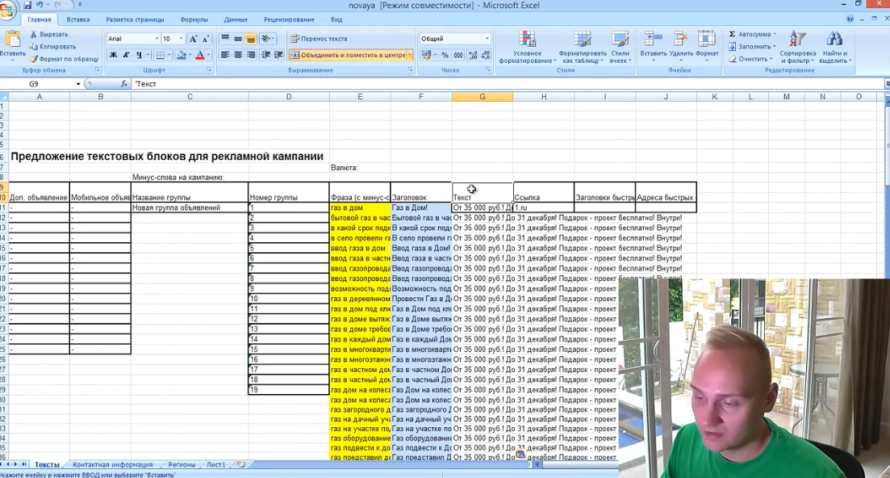
Ссылка и заголовки быстрых ссылок
Теперь нам необходимо сделать ссылку и заголовки быстрых ссылок. Заголовки быстрых ссылок. Что это такое? Это единственное поле, которое имеет все четыре заголовка быстрых ссылок. Длина общая заголовка быстрых ссылок не должна превышать 90 символов, т.е., если 90 символов превышается, то у вас ошибка. Но есть большой плюс.
Заголовки быстрых ссылок можно загружать в Директ Коммандер с ошибками и там уже внутри править. Как разделяются между собой четыре ссылки? Вы^
- пишете текст первый быстрой ссылки
- ставите две прямые
Они ставятся через Shift и есть кнопка около Enter прямая. Не знаю, как она называется правильно, перпендикулярная прямая, две параллельные прямые надо поставить — ||, которые перпендикулярно самому тексту.
Порядок подключения газа – это вторая моя быстрая ссылка. Видите, разделяется именно этими двумя параллельными линиями. Территория обслуживания и опять еще раз две параллельные линии. Ровно также разделяются и адреса быстрых ссылок.
Но, заметьте, мы еще не заполняли, ни ссылки, ни адреса быстрых ссылок. Номера группы и название группы сделать крайне легко. Расскажу как. Если у вас есть фразы, тем более, можно брать без минус-слов, это у вас второе было, помните, вот это самое поле, которое у нас без желтого. Его можно скопировать.
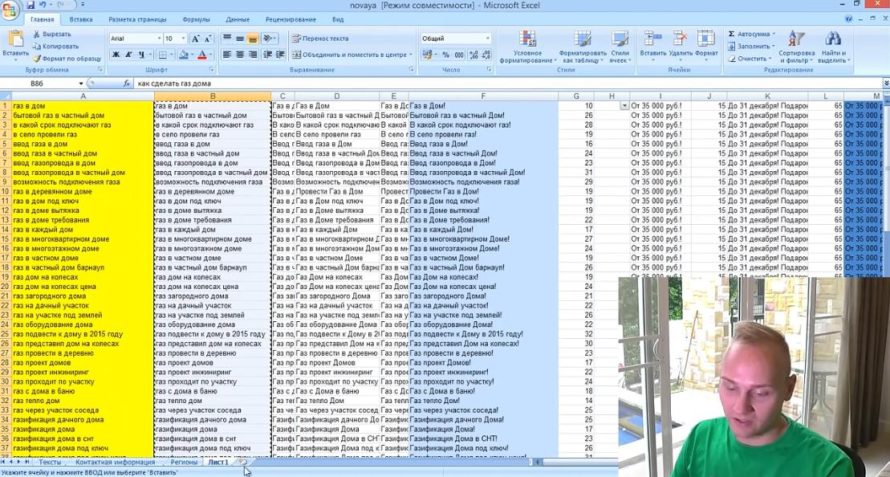
Можно с большой буквы, кстати, сделать, разницы, в принципе, нет никакой. Можно брать даже заголовки и вставлять. Я предпочитаю тексты. И вставляете название группы «газ в дом». Все замечательно.
Теперь размножаете здесь дополнительные объявления, чтобы они до конца шли и номера. Теперь остались только тексты и адреса быстрых ссылок. Где их взять? Для этого мы заходим на мой сервис AdPump.ru. Заходим в «массовое изготовление utm меток». Это специальное приспособление для Яндекса.
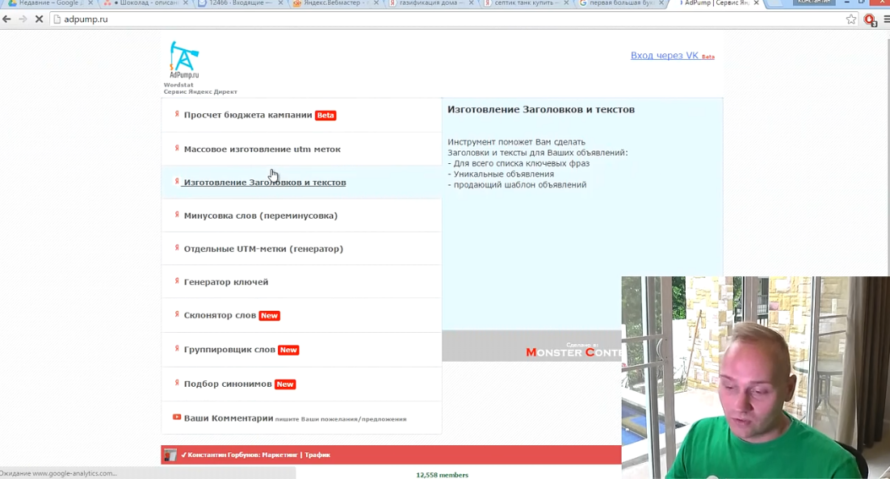
Если у вас, конечно же, лендинг пейдж, то инструмент вам крайне поможет. Что такое utm метки? Вы можете посмотреть в моих других уроках. Многие, конечно, скажут, что это костыли и это не нужно и можно просто вставлять ссылки на сайт. Вы правы.
Можно просто вставлять ссылку на сайт, т.е. просто проставить в Еxcel ссылку на свой сайт, например, на m-context.ru и размножить и никаких проблем нет. Я согласен. Ровно, как и заголовки, которые мы только что сделали.
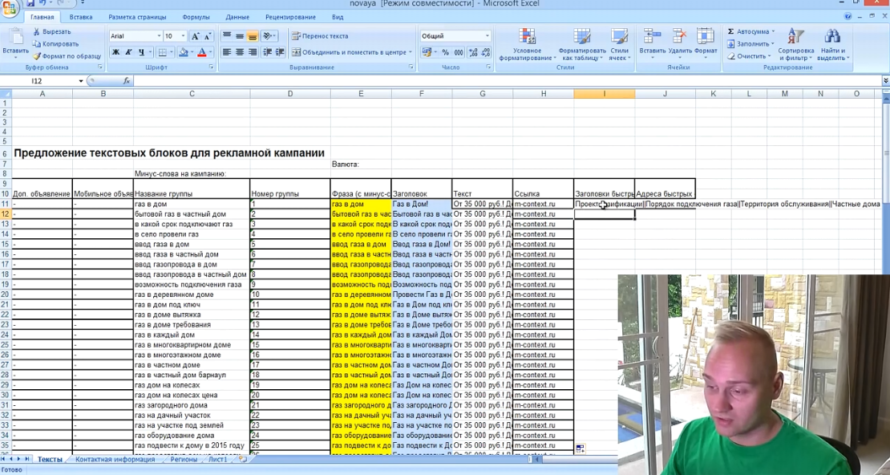
С адресами быстрых ссылок тоже легко, в принципе. Вы можете просто скопировать адреса быстрых ссылок и вставить их. Неважно абсолютно, есть ли у вас сайт, или лендинг, вы можете через решетку, например, поставить на одну и ту же страницу, хотя это и незаконно, не совсем законно, разные вот такие решетки. Это называется правильно «якоря».
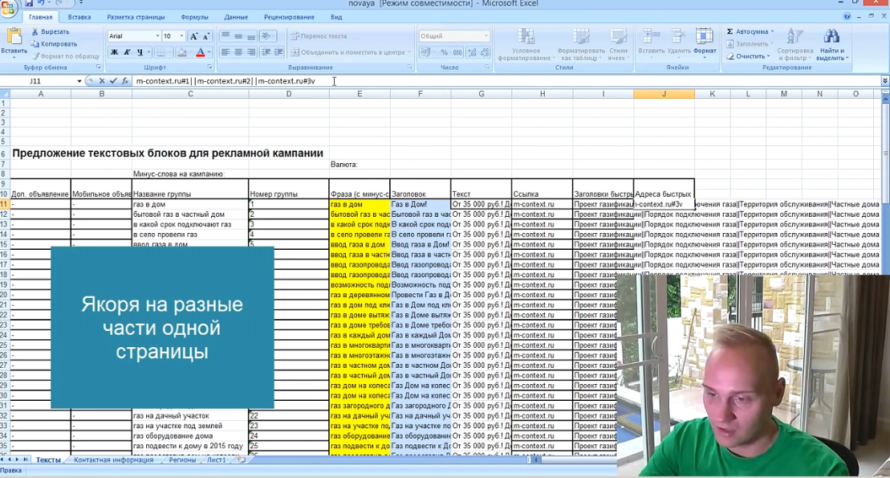
Вы можете с 70% вероятностью пройти модерацию быстрых ссылок. Но, если вы хотите все-таки вставить utm метки и иметь отслеживание по каждой фразе и так далее, что необходимо сделать?
Вы берете все свои ключи, например, фразы, которые у вас есть, у меня в моем случае – 96 штук. Вставляем вот сюда:
- в ключевые фразы
- в массовое изготовление utm меток.
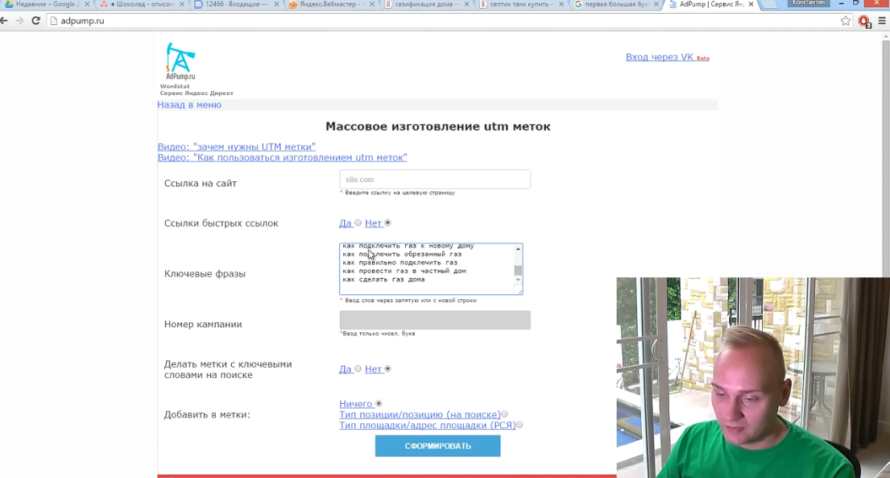
Делаем ссылки быстрых ссылок и добавляем 4 ссылки кнопок якорей. Но для этого мы^
- вписываем наш сайт
- нажимаем «добавить ссылки 4-х кнопок якорей».
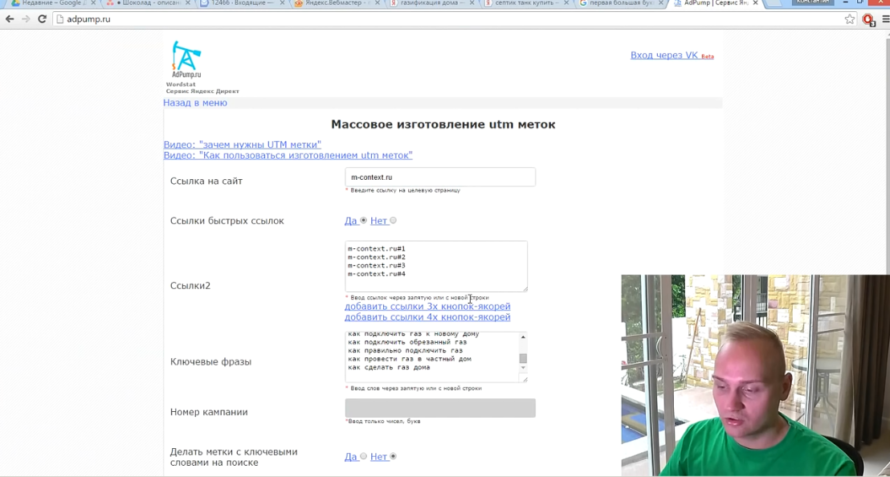
То есть, все тоже самое делается, можно сказать, автоматически. Далее номер кампании. Просто называйте как-то кампанию, например, поиск газа, поисковая кампания газ, можно еще дописать поисковая кампания Новосибирска – poisk_gaz_nsk.
«Делать метки с ключевыми словами на поиске» — уже это не актуально, сейчас это можно оставить. И добавить в метки «тип позиции/позиция (на поиске)». Это для того, чтобы вы знали, откуда люди кликают, точнее, utm метки знали, а вы уже могли анализировать это все.
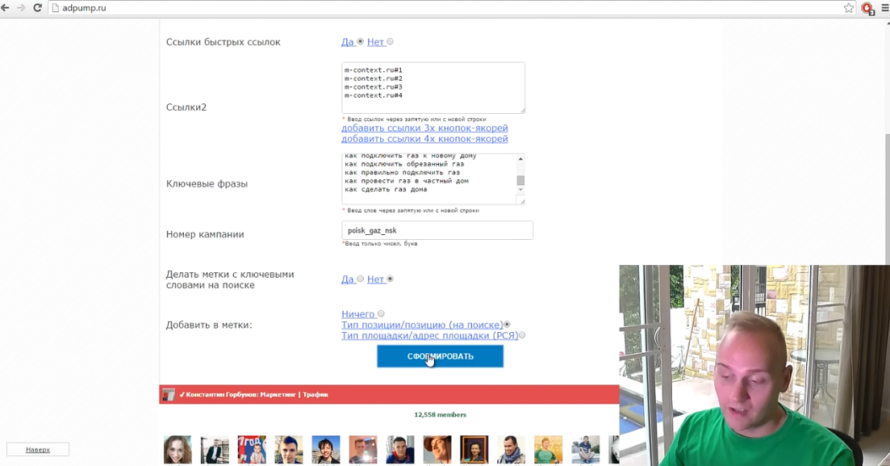
Теперь ссылки, поле вот это, ссылки, вставляем просто в поле «ссылка», вот они utm метки и везде разные, как раз, с отдельным нашим ключевым словом. И адреса быстрых ссылок. Адреса быстрых ссылок мы копируем из быстрых ссылок.
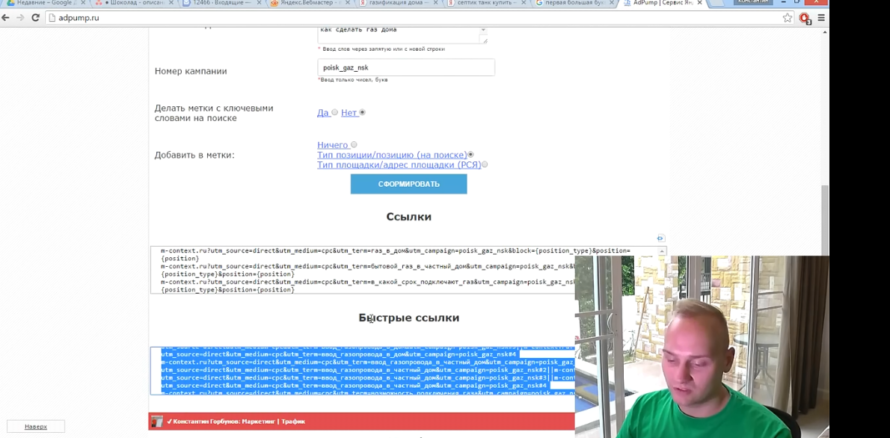
Все. Наша рекламная кампания готова для загрузки.
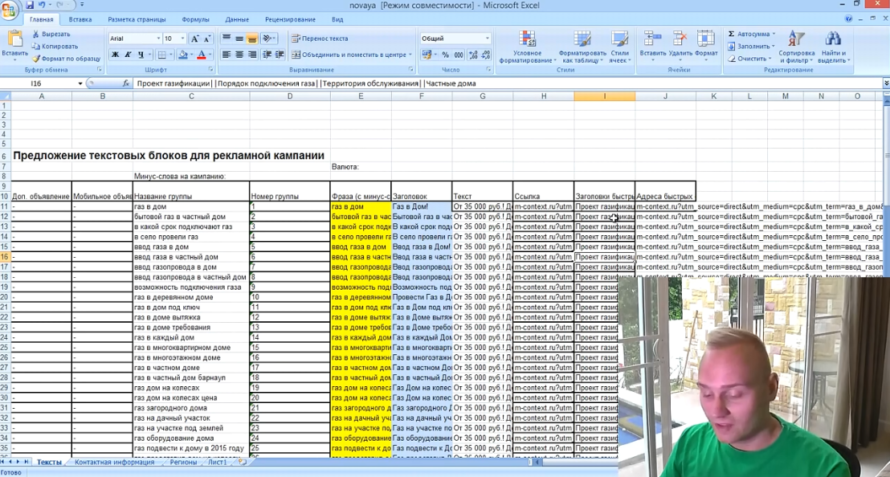
Что необходимо для того, чтобы загрузить? На самом деле нужно^
- нажать ctrl + a
- выделить абсолютно все элементы, которые у нас есть на вкладке «текст»
- jткрыть Директ Коммандер
- нажать на кнопку «импорт кампании из буфера обмена».
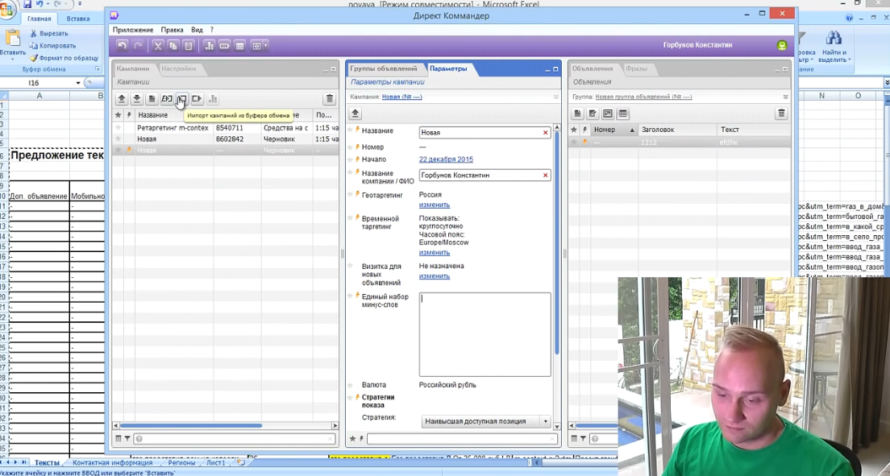
Здесь можно создать новую кампанию, что мы и сделаем, либо импортированные объявления можно поместить в текущую кампанию, которую вы выбрали. Я создам еще одну, новую, я – педант.
Очень удобный инструмент, если вы хотите догрузить ключи, это тоже можно с помощью вот этих инструментов – «поместить импортированные объявления в текущую выбранную кампанию». Что необходимо сделать здесь?
Чтобы у нас полностью, правильно совпали наши поля – номер группы, фразы, почему мы их и не удаляли. И, если все загрузилось, нет никаких:
пропусков
пробелов
Нажимаете «импортировать».
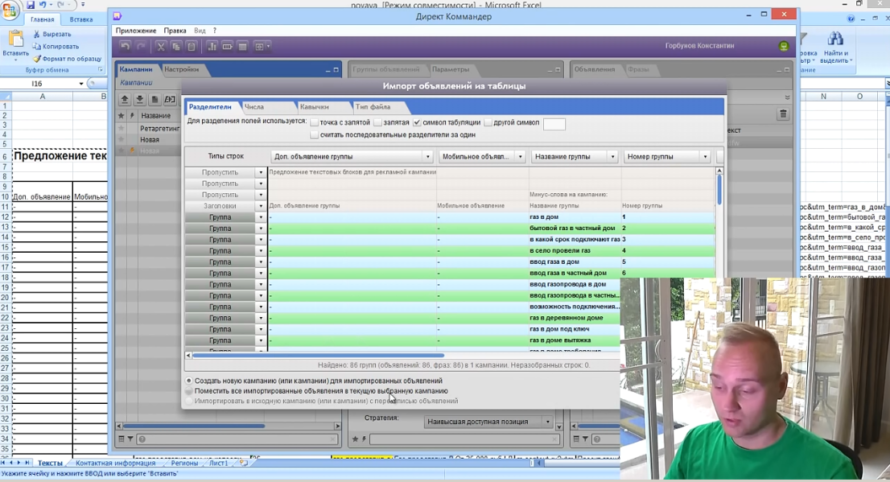
Но, даже если вы импортируете, ничего страшного не будет. Есть небольшие, конечно же, ошибки. Первое. Конечно же, Директ Коммандер сразу же говорит, что у нас нет геотаргетинга, который мы, как вы помните, и не загружали, его просто нет и он по умолчанию делается.
Что мы будем делать? Для этого просто нужно сделать некие параметры, например, изменить геотаргетинг, с России поменять на Новосибирск, здесь же можно загрузить единый набор минус-слов, если он у вас есть. Я показывать это не буду, я буду показывать на других видеоуроках.
- «Использовать другую стратегию»
- «делать другие тонкие настройки»
- поменять название кампании, например «Поиск Газ».
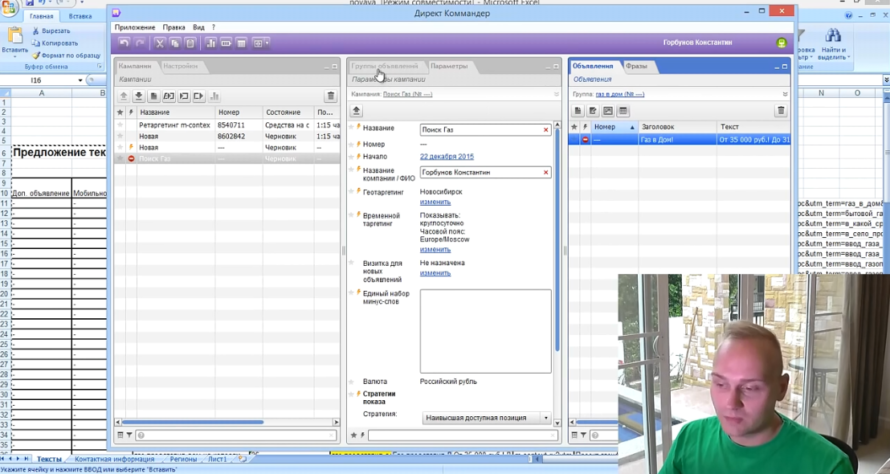
Исправляем ошибки
И теперь самое интересное. Мы должны исправить все ошибки, которые у нас есть, а они должны быть. Первое. Мы:
- нажимаем ctrl + a
- выделяем все группы объявлений
- лезем во фразы
- смотрим, чего им не хватает.
Не хватает того, что мы не сделали ставки. Помните, мы удалили ставки. Для этого мы:
- нажимаем на кнопку «мастер ставок»
- выбираем единую ставку.
Хотя бы какую-то для того, чтобы просто пройти модерацию. Устанавливаем наши хоть какие-то ценники на рекламную кампанию на поиске.
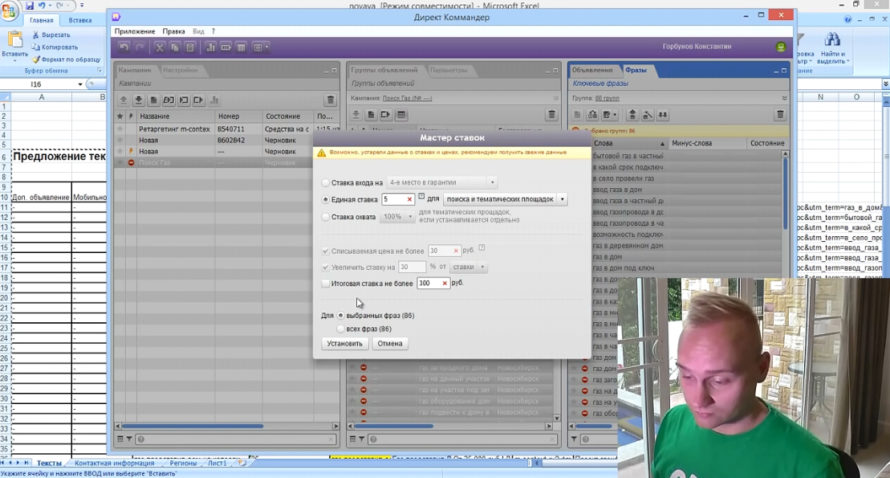
Далее заходим в объявления, смотрим, что тут не так. Текст быстрых ссылок больше 66 символов в общей сложности, то есть нам необходимо их просто сократить. Для этого мы^
- заходим
- смотрим тексты быстрых ссылок.
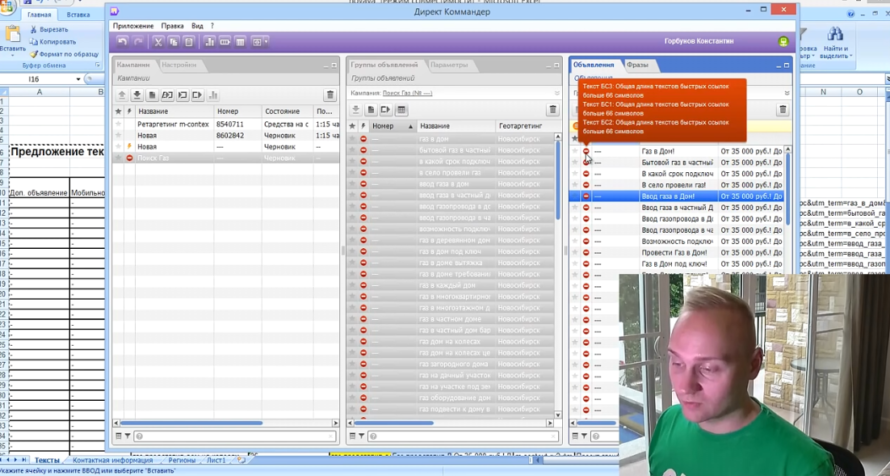
Например, у меня:
- «проект газификации»
- «порядок подключения газа»
- «территория обслуживания»
- «частные дома».
«Частные дома» мы точно оставляем:
- «проект газификации»
- «порядок подключения газа»
«Территорию обслуживания» я поменяю, наверное, на «от 35 000 руб.», просто короче это. Смотрим. Тоже пока длинно. Видите, все равно есть ошибка. Сейчас я сделаю побольше. Давайте, посмотрим. «Текст быстрых ссылок», «частные дома», в общем, места очень много занимает, надо уменьшить.
Проверяем. То есть, нам необходимо переименовать, или переделать одну быструю ссылку в более короткую. Можно это сделать с помощью ctrl + z^
- обратно просто вернув все в начальный вид
- вообще убрать все из Директ Коммандера
- исправить в Excel.
Но я это делать не буду, я исправлю прямо в Директ Коммандере. Для этого, тут есть такая кнопочка «поиск и замена», где я «территорию обслуживания» поменяю на «от 35 000 р.».
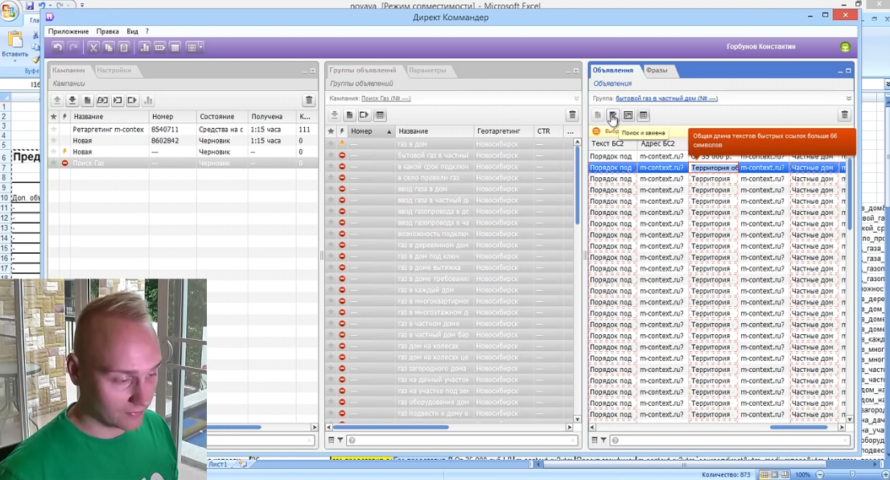
Захожу в тонкие настройки, здесь убираю галочку с «текст» и выбираю третью нашу быструю ссылку.
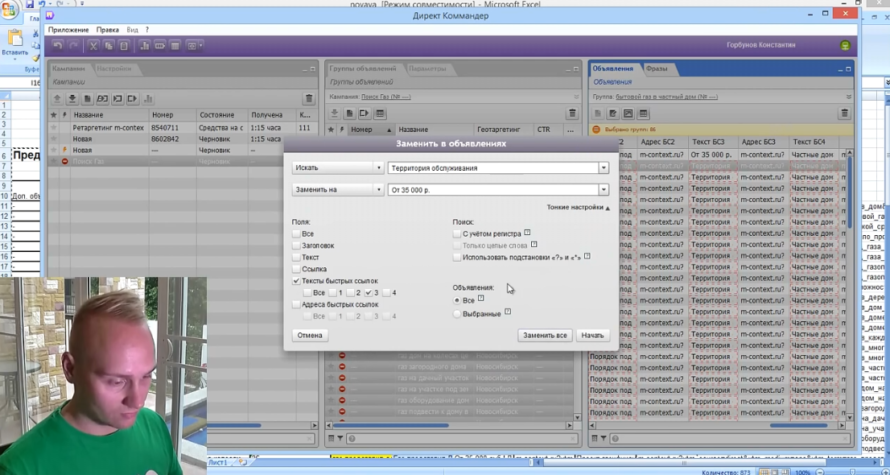
Смотрим. Везде пропали ошибки. Все, рекламная кампания готова для того, чтобы просто загрузиться, все ошибки пропали, теперь необходимо сделать:
- настройки рекламной кампании
- внести все параметры
- сделать переминусовку.
Объявления у нас сделаны, осталось только сделать переминусовку. Для этого мы :
- заходим во вкладку «фразы»
- выбираем кнопку, называется она «мультиредактирование»
- выбираем «корректировку фраз»
- нажимаем кнопку «скорректировать пересечение выбранной рекламной кампании».
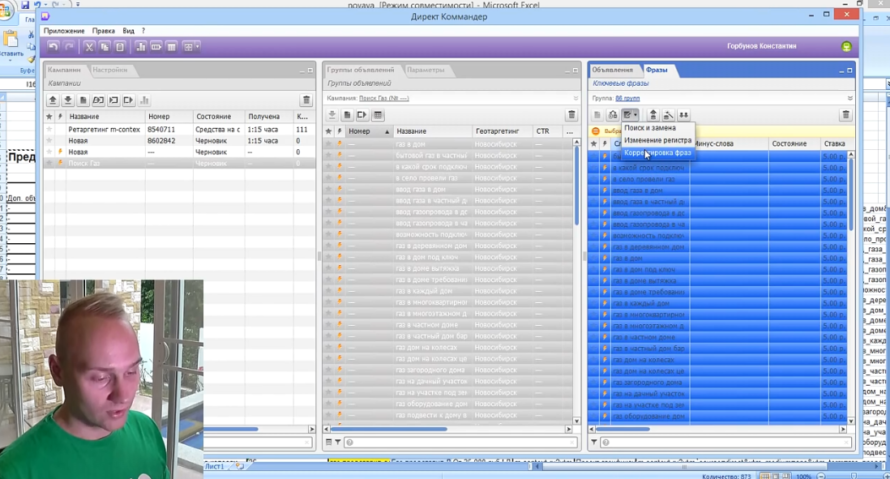
Нажимаем «применить». И у нас появляются все наши минус-слова, которые мы можем просто отправить на модерацию на сервер и быть готовыми для того, чтобы начать работать.